Page 1
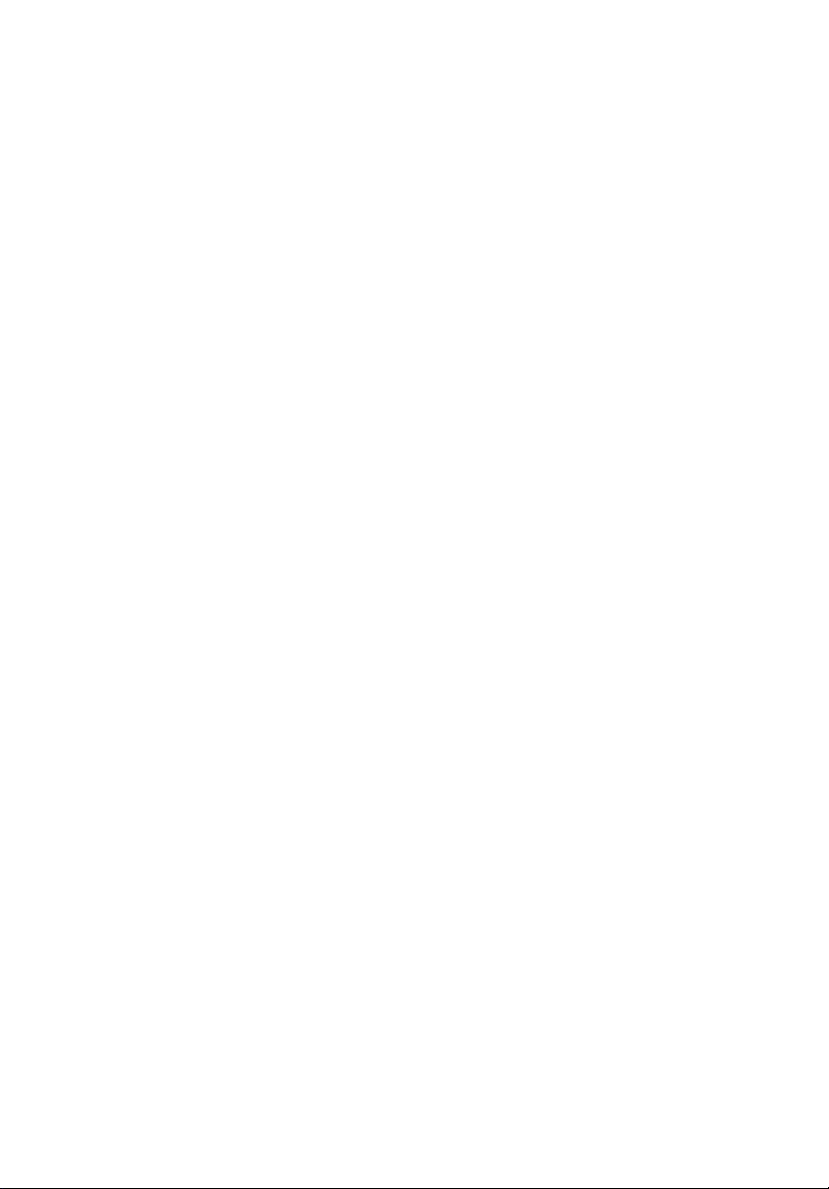
Проектор Acer
Серия K650i/L450R/
LK-820F/Q1P1503
Руководство пользователя
Page 2
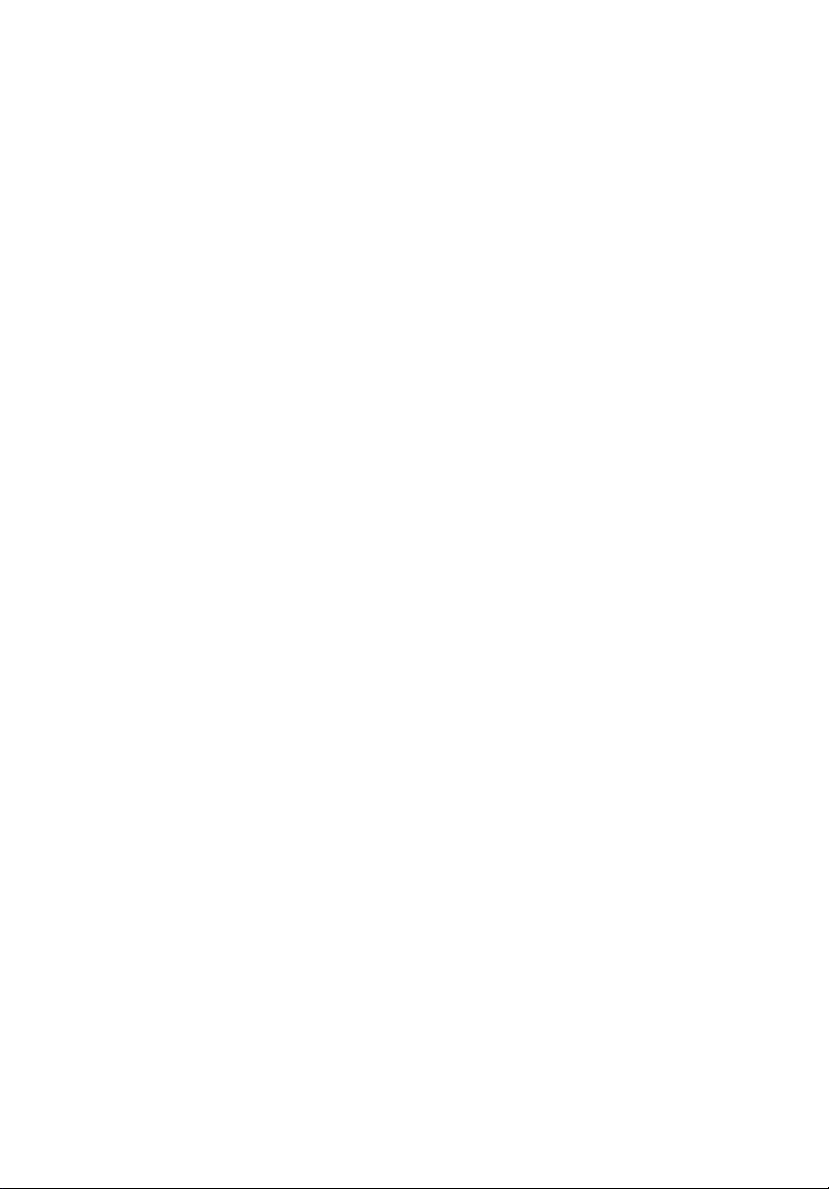
Авторское право © 2016. Acer Incorporated.
Все права защищены.
Руководство пользователя проектора Acer
Дата первого издания: 01/2016
В изложенные в настоящей публикации сведения могут периодически вноситься поправки
без обязательств по уведомлению кого-либо о таких исправлениях или изменениях. Эти
изменения будут вставлены в новые редакции данного руководства или в
дополнительныедокументы и публикации. Компания Acer Incorporated не делает никаких
утверждений и не дает никаких гарантий, ни выраженных в явной форме, ни
подразумеваемых, относительно содержания настоящей публикации и, в частности, заявляет
об отказе от подразумеваемых гарантий пригодности данного продукта для продажи или
использования в конкретных целях.
Запишите номер модели, ее серийный номер, а также дату и место покупки в
соответствующих строчках внизу на свободном месте. Серийный номер и номер модели
вашего компьютера
компьютера следует обязательно указывать его серийный номер, номер модели, дату и
обозначены на этикетке на его корпусе. В переписке по поводу вашего
место покупки.
Никакая часть настоящей публикации не может быть воспроизведена, сохранена в системах
поиска информации или передана в любой форме и любыми средствами - электронными,
механическими, путем фотокопирования, записи или
на то письменного согласия Acer Incorporated.
иным образом - без предварительного
Проектор Acer
Номер модели: _______________________________________
Серийный номер: _____________________________________
Дата покупки: ________________________________________
Место покупки: _______________________________________
Acer и логотип Acer являются зарегистрированными товарными знаками корпорации Acer.
Названия продуктов и товарные знаки других компаний используются здесь только с целью
идентификации и принадлежат
TM
«HDMI
, логотип HDMI и High-Definition Multimedia Interface являются товарными знаками
соответствующим компаниям.
или зарегистрированными товарными знаками компании HDMI Licensing LLC.»
Описание патентов на DTS см. на веб-сайте http://patents.dts.com.
Произведено по лицензии компании DTS Licensing Limited. DTS, Символ, а также сочетание
DTS и Символ являются зарегистрированными товарными знаками, а DTS Sound является
товарным знаком компании DTS, Inc.
© DTS, Inc. Все права защищены.
Page 3
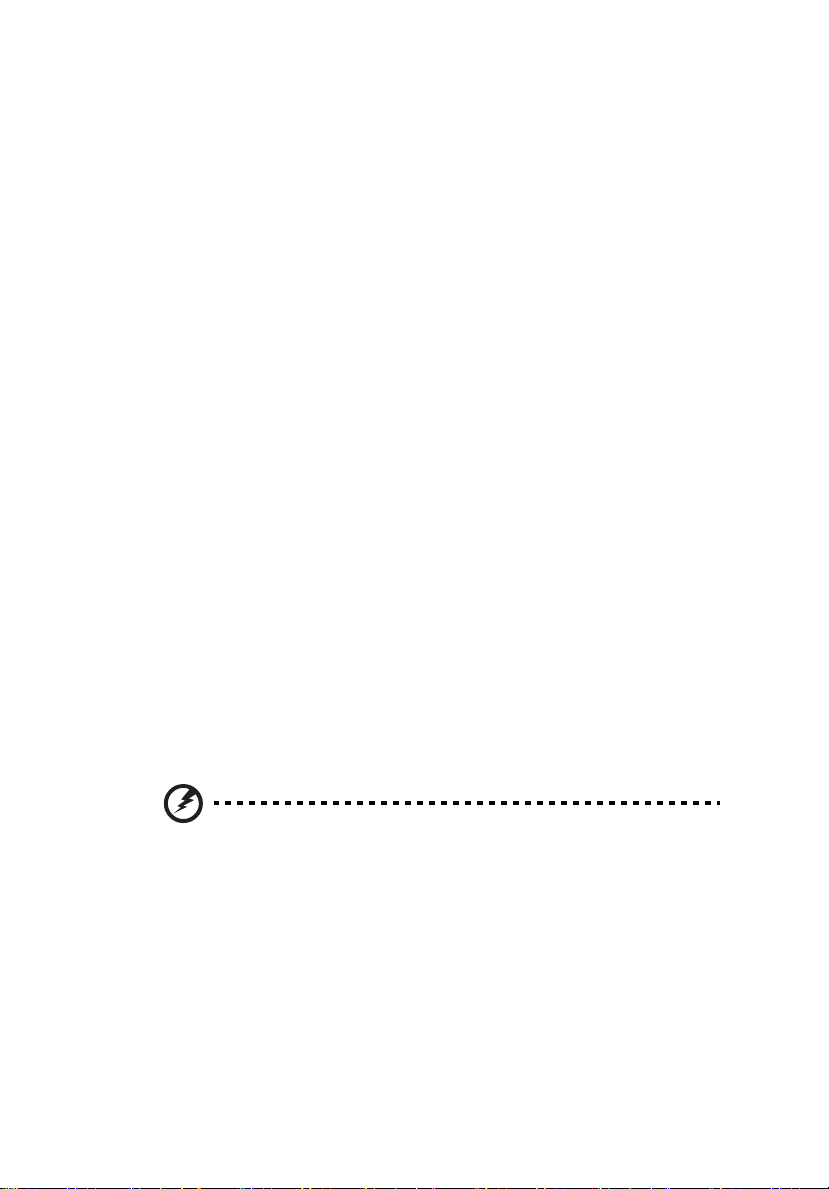
Информация, касающаяся безопасности и удобства использования
Внимательно прочитайте настоящие инструкции. Сохраните настоящий
документ для использования в будущем. Следуйте всем предупреждениям и
указаниям, имеющимся на данном изделии.
Выключение изделия перед очисткой
Отключите данное изделие от электрической розетки перед очисткой.
Не используйте жидкие очистители и аэрозоли. Для очистки используйте
влажную ткань.
Меры предосторожности при отключении питания
Соблюдайте приведенные ниже рекомендации при подключении и отключении
питания к внешнему блоку питания.
• Перед подключением кабеля питания к розетке сети переменного тока
установите блок питания.
• Перед извлечением блока питания из проектора отсоедините кабель
питания.
• Если система оснащена несколькими источниками питания, отключите
питание системы, отсоединив все кабели питания от электросети.
iii
Меры предосторожности, касающиеся доступности
Убедитесь, что сетевая розетка, к которой подключен кабель питания, легко
доступна и расположена максимально близко к оператору оборудования.
При необходимости отключить питание оборудования убедитесь, что кабель
питания отсоединен от электрической розетки.
Предупреждения.
• Не используйте данное изделие вблизи воды.
• Не допускается установка изделия на неустойчивые тележку, стойку или
стол. Падение изделия может привести к его серьезному повреждению.
• Щели и отверстия предназначены для вентиляции прибора с целью
обеспечения надежной эксплуатации и предотвращения перегрева.
Запрещается блокировать или перекрывать эти отверстия. Не блокируйте
отверстия, располагая устройство на кровати, диване, ковре или других
подобных поверхностях.
Данное устройство нельзя располагать рядом с радиатором или нагревателем
или над ними, также нельзя устанавливать прибор в
без обеспечения должной вентиляции.
закрытом пространстве
Page 4
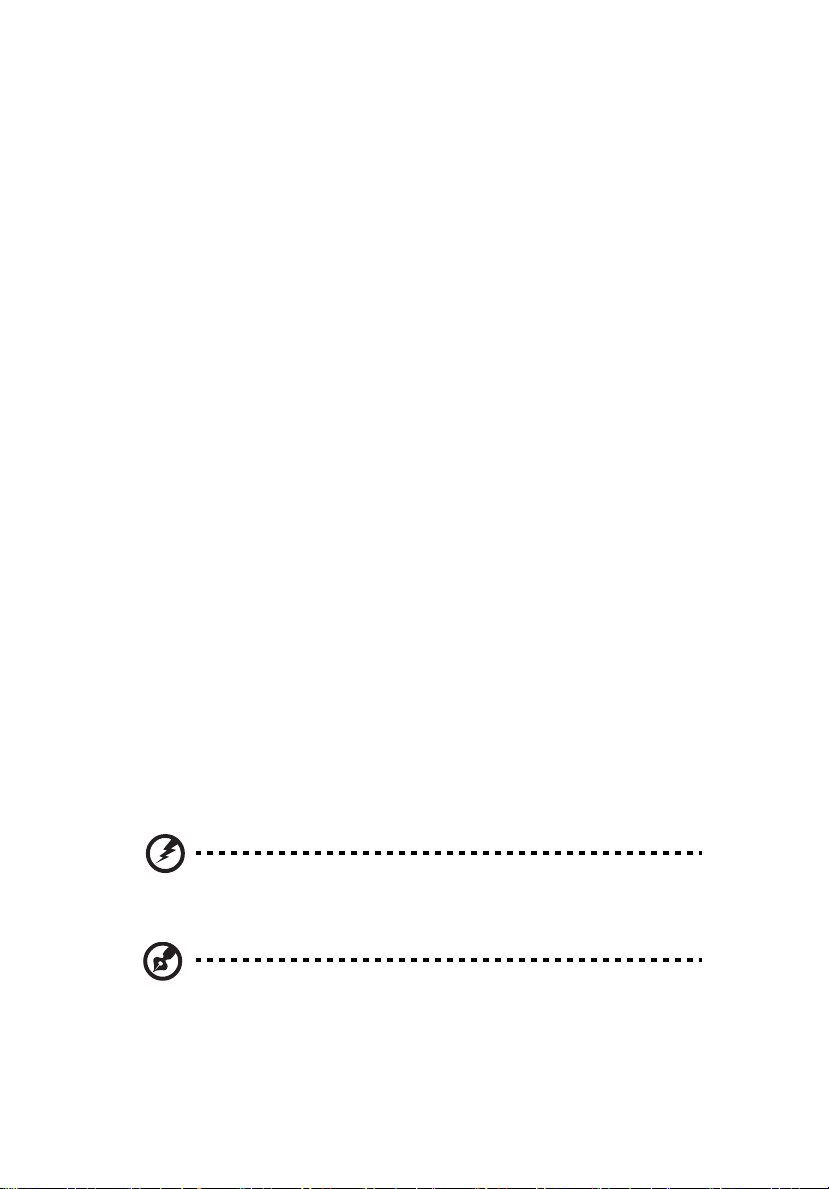
iv
• Не допускайте попадания каких-либо предметов внутрь прибора через
щели в корпусе, т.к. они могут попасть на участки, находящиеся под
напряжением, что может привести к возгоранию или поражению
электрическим током. Не допускайте попадания какой-либо жидкости на
или в прибор.
• Чтобы избежать повреждения внутренних компонентов и предотвратить
утечку батареи, не размещайте прибор на вибрирующих поверхностях.
• Никогда не используйте это изделие на спортивных тренажерах или на
вибрирующей поверхности во избежание случайного короткого замыкания
или повреждения вращающихся деталей устройств.
Использование электропитания
• Это изделие необходимо эксплуатировать при напряжении питания,
указанном на этикетке. Если характеристики электросети неизвестны,
проконсультируйтесь с продавцом или местной компанией-поставщиком
электроэнергии.
• Не допускайте, чтобы на кабеле питания находились посторонние
предметы. Расположите прибор так, чтобы люди не могли наступить на
кабель.
• При использовании удлинителя с этим прибором убедитесь, что общий
номинальный ток подключенного оборудования не превышает
номинального тока удлинителя. Кроме этого, убедитесь, что общий
номинальный ток всех устройств, подключенных к сетевой розетке, не
превышает номинала предохранителя.
• Не перегружайте электрическую розетку, удлинитель или разветвитель,
подключая слишком много устройств. Общая нагрузка системы не должна
превышать 80% от номинала цепи. При использовании удлинителей
нагрузка не должна превышать 80% входного номинального тока
удлинителя.
• Сетевой блок питания данного прибора оборудован трехпроводной вилкой
с заземлением. Вилка может быть вставлена только в сетевую розетку с
заземлением. Убедитесь, что электрическая розетка должным образом
заземлена перед подключением к ней вилки сетевого блока питания. Не
вставляйте вилку в незаземленную электрическую розетку. Для получения
более подробной информации обратитесь к электрику.
Внимание! Контакт заземления является одним из элеме нтов
обеспечения безопасности. Использование не заземленной должным
образом розетки может привести к поражению электрическим током.
Примечание: Кроме этого, контакт заземления обеспечивает хорошую
защиту от непредсказуемых шумов, производимых другими
находящимися рядом электрическими устройствами, которые могут
повлиять на работу данного изделия.
Page 5
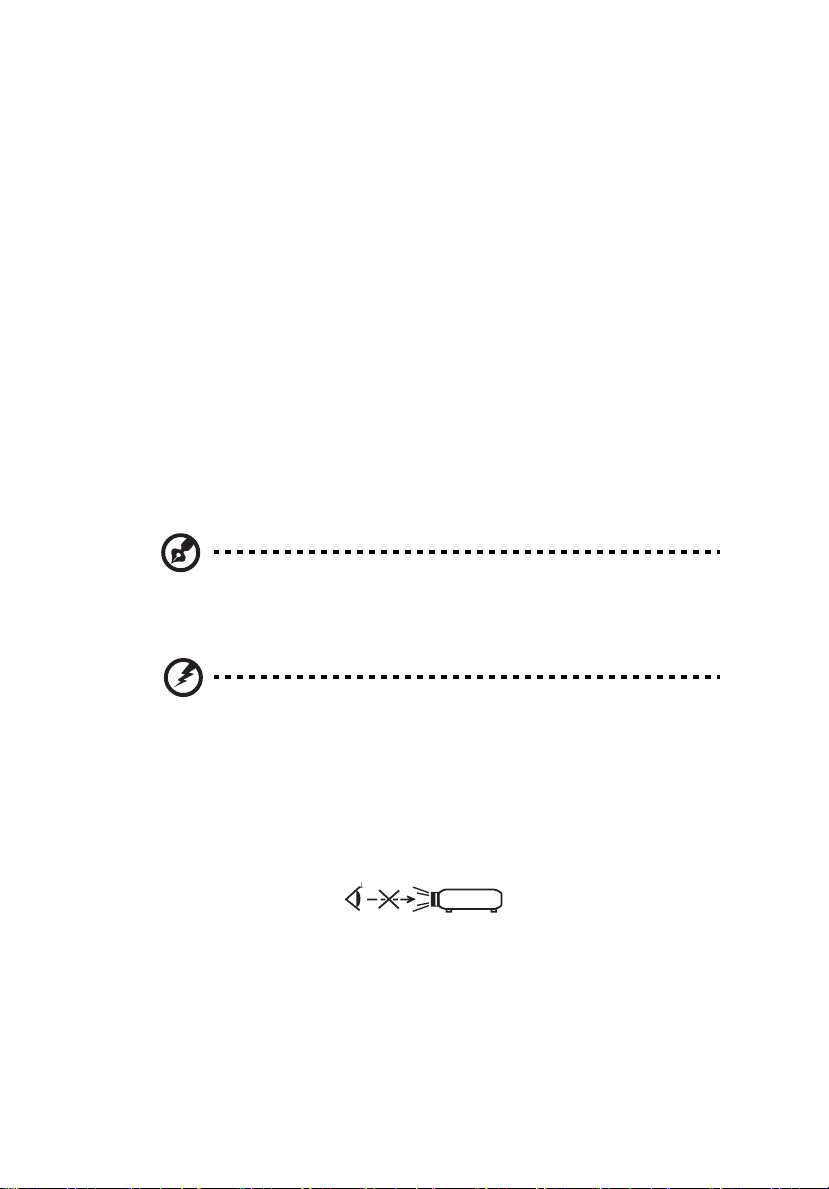
•
Используйте данное устройство только с входящим в комплект поставки
набором кабелей. При необходимости заменить комплект кабелей
питания убедитесь, что новый кабель соответствует следующим
требованиям: отделяемый, имеет сертификацию UL или CSA, одобрен
VDE, максимальная длина – 4,5 м (14,76 футов).Обслуживание изделия
Не пытайтесь самостоятельно ремонтировать прибор, так как при открытии или
удалении крышки можно подвергнуться воздействию высокого
напряжения или
другим рискам. Любое сервисное обслуживание устройства должны выполнять
только квалифицированные специалисты сервисной службы.
Отключите устройство от электросети и обратитесь к квалифицированному
специалисту по ремонту в следующих случаях:
• кабель питания или вилка повреждены, порезаны или изношены;
• в прибор попала жидкость;
• устройство было подвержено воздействию дождя или влаги;
• падение устройства или повреждение его корпуса;
• в работе устройства наблюдаются очевидные нарушения,
свидетельствующие о необходимости технического обслуживания;
• устройство не работает надлежащим образом после соблюдения всех
указаний по эксплуатации.
Примечание: Производите регулировку только тех настроек, которые
описаны в инструкциях по эксплуатации, так как неправильная
регулировка других параметров может привести к повреждению и
необходимости вмешательства квалифицированного специалиста
для восстановления нормального состояния устройства.
v
Внимание! В целях безопасности не используйте несовместимые
детали при замене или добавлении компонентов. Для получения
информации о возможных вариантах обратитесь к продавцу.
Данное устройство и его модификации могут содержать мелкие детали.
Храните их в недоступном для маленьких детей месте.
Дополнительная информация о безопасности
• Не смотрите в объектив проектора, когда лампа включена. Это может
привести к повреждению органов зрения.
RG2 IEC 62471-5:2015
• Сначала включайте проектор, а затем источник сигнала.
• Не располагайте устройство в условиях, перечисленных ниже.
• Плохо вентилируемое или ограниченное пространство. Необходимо
обеспечить зазор от стены не менее 50 см и свободный поток воздуха вокруг
проектора.
• Места, в которых существует возможность воздействия высоких температур,
например, в автомобиле с закрытыми окнами.
Page 6
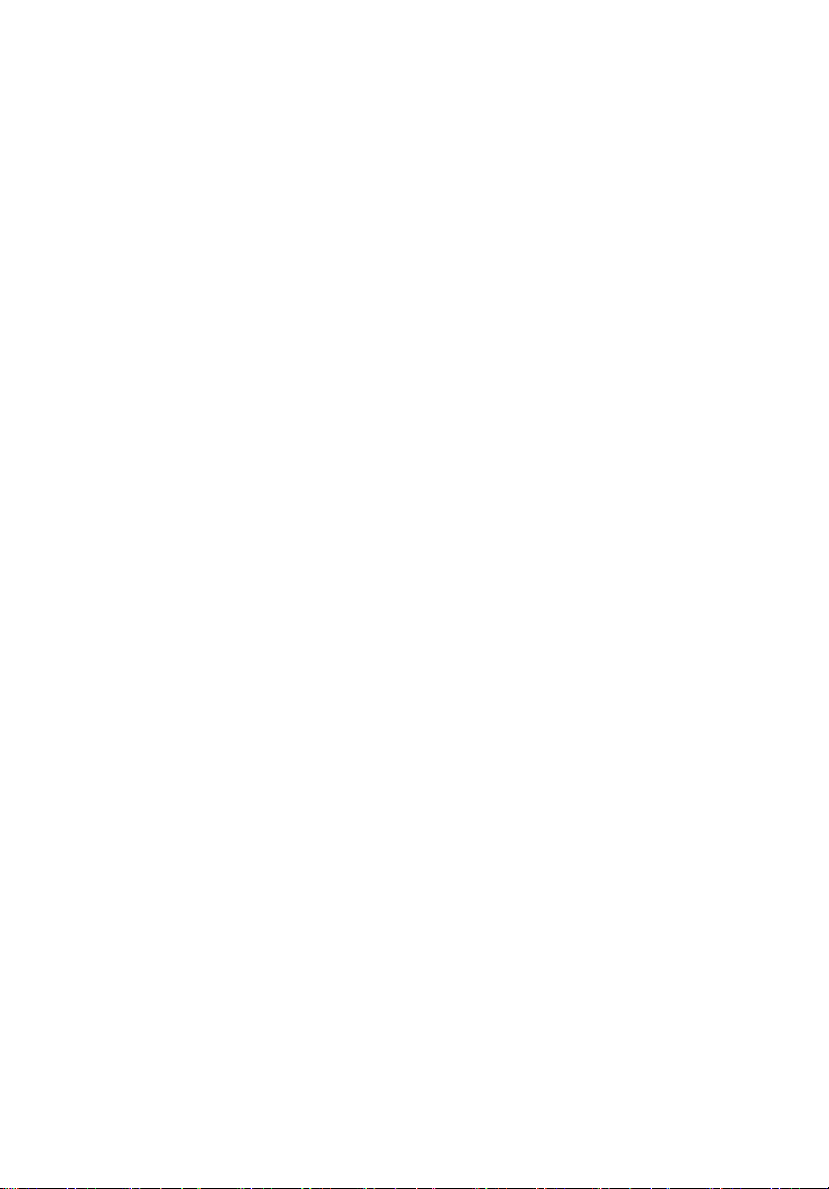
vi
• Места с повышенной влажностью, запыленностью или задымленностью, так
как это может вызвать загрязнение оптических компонентов, сокращение срока
службы прибора и ухудшение изображения.
• Места рядом с пожарной сигнализацией.
• Места с температурой окружающей среды выше 40 °C/104 °F.
• Места, находящиеся выше 3000 м над уровнем моря.
• При возникновении неполадок немедленно отключите проектор от сети.
Нельзя использовать прибор, если из него идет дым, оно издает странные
звуки или запахи. Это может привести к возгоранию или поражению
электрическим током. В этом случае немедленно отключите прибор от
сети и свяжитесь с продавцом прибора.
• Прекратите эксплуатацию прибора, если он упал или был поврежден.
Свяжитесь с продавцом для проверки прибора.
• Не направляйте объектив проектора на солнце. Это может привести к
возгоранию.
• При выключении проектора рекомендуется убедиться, что перед
отключением питания был завершен цикл охлаждения.
• Не отключайте питание внезапно и не извлекайте вилку кабеля питания из
розетки при работе проектора. Перед выключением питания лучше
дождитесь отключения вентилятора.
• Не прикасайтесь к вентиляционной решетке и нижней панели, так как они
могут быть горячими.
• При наличии воздушного фильтра регулярно его очищайте. При
загрязнении или запылении фильтра или вентиляционных отверстий
температура внутри устройства может подняться, что может привести к
повреждению устройства.
• Не следует заглядывать в вентиляционную решетку во время работы
проектора. Это может привести к повреждению органов зрения.
• Всегда открывайте затвор или снимайте крышку объектива при включении
проектора.
• Во время работы проектора не блокируйте его объектив какими-либо
предметами, так как это может вызвать нагрев, деформацию или
возгорание этих предметов.
• Не пытайтесь разобрать проектор. Внутри имеется опасное высокое
напряжение, которое может привести к травме.
• Не ставьте проектор вертикально на торец. Это может вызвать его
опрокидывание, что в свою очередь может привести к поломке или
травме.
Меры предосторожности, связанные со слухом
Для защиты органов слуха соблюдайте следующие рекомендации.
• Увел ичивайт е громкость постепенно до нужного уровня.
• Не увеличивайте уровень громкости, если уши уже к нему привыкли.
• Не слушайте музыку на большой громкости в течение длительного периода времени.
• Не увеличивайте громкость, чтобы перекрыть шумные среды.
• Уменьшите громкость, если вы не слышите находящихся рядом людей.
Page 7
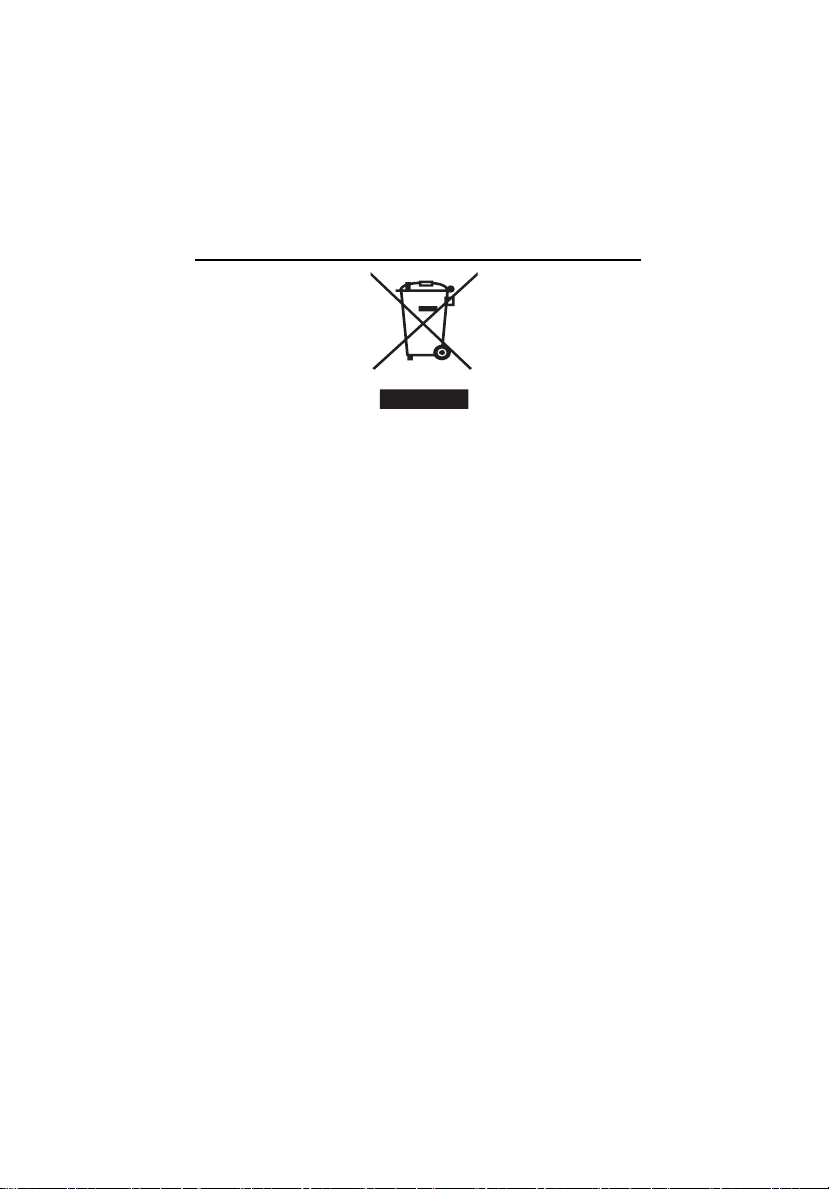
Указания по утилизации
Запрещается утилизировать данный электронный прибор с бытовым мусором.
С целью сведения к минимуму загрязнения и обеспечения максимальной
защиты окружающей среды устройство подлежит переработке. Для получения
дополнительной информации о правилах, установленных Директивой по
отходам электрического и электронного оборудования (WEEE), посетите
веб-сайт http://www.acer-group.com/public/Sustainability/index.htm
vii
Page 8
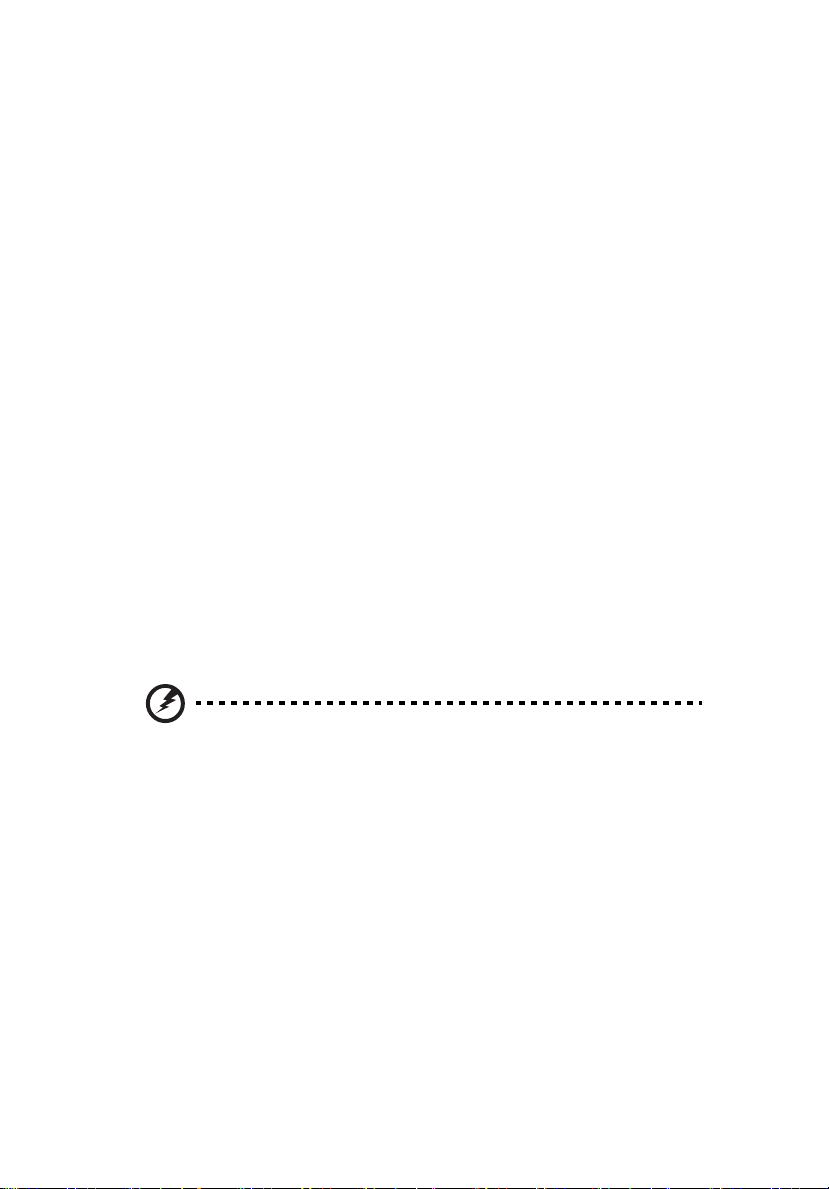
viii
Основные сведения
Примечания по использованию
Необходимо:
• Выключать прибор перед очисткой.
• Для очистки корпуса дисплея использовать мягкую ткань, смоченную
слабым моющим средством.
• Если прибор не будет использоваться в течение длительного периода
времени, всегда отсоединять кабель питания от электрической розетки.
Запрещается:
• Закрывать вентиляционные щели и отверстия прибора.
• Использовать для очистки прибора абразивные чистящие средства,
парафины или растворители.
• Эксплуатировать в следующих условиях:
• при очень высокой или низкой температуре и высокой влажности;
• в местах с повышенным содержанием пыли или грязи;
• вблизи каких-либо устройств, генерирующих сильное магнитное поле;
• под прямыми солнечными лучами.
Меры предосторожности
Чтобы максимально продлить срок службы прибора, соблюдайте все
предупреждения, меры предосторожности и процедуры технического
обслуживания согласно рекомендациям в настоящем руководстве
пользователя.
Внимание!:
• Не смотрите в объектив проектора, когда лампа включена. Это может привести к
повреждению органов зрения.
• Для снижения риска возгорания или поражения электрическим током не подвергайте
данный прибор воздействию дождя или влаги.
• Не открывайте и не разбирайте прибор, так как это может вызвать поражение
электрическим током.
• При выключении проектора убедитесь, что перед отключением питания был
завершен цикл охлаждения.
• Сначала включайте проектор, а затем источники сигнала.
• Не используйте крышку объектива при работающем проекторе.
Page 9
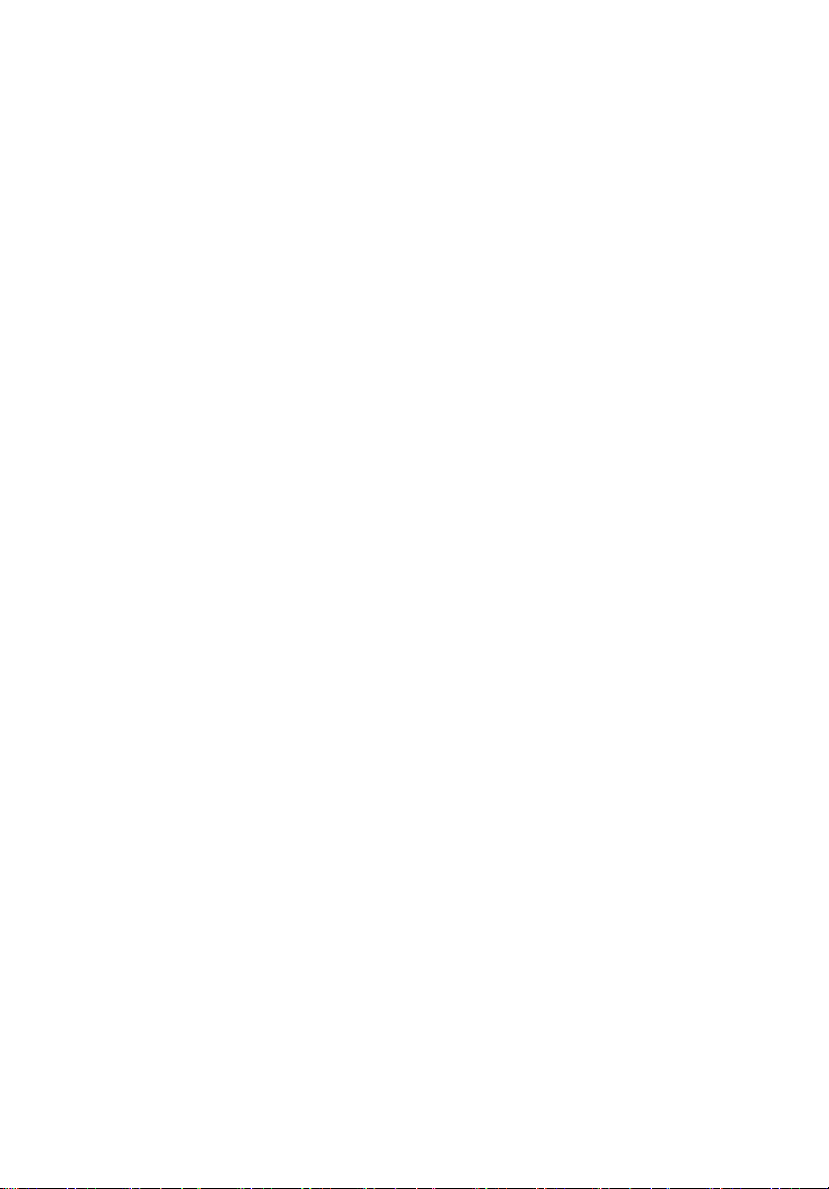
Информация, касающаяся безопасности и
удобства использования iii
Основные сведения viii
Примечания по использованию viii
Меры предосторожности viii
Введение 1
Особенности прибора 1
Комплектация 2
Краткое описание проектора 3
Внешний вид проектора 3
Панель управления 4
Расположение кнопок на пульте ДУ 5
Ознакомительные сведения о функции MHL 7
Подготовка к эксплуатации 8
Подключение проектора 8
Включение и выключение проектора 10
Включение проектора 10
Выключение проектора 11
Настройка проецируемого изображения 12
Настройка высоты проецируемого изображения 12
Оптимизация размера изображения и
расстояния до него 13
Достижение необходимого размера изображения
посредством регулировки расстояния и масштаба 14
Содержание
Органы управления 15
Начальный экран 15
Экранные меню (OSD) 16
Цвет 17
Изображение 19
Управление 22
Сеть 24
Аудио 24
3D 25
Page 10
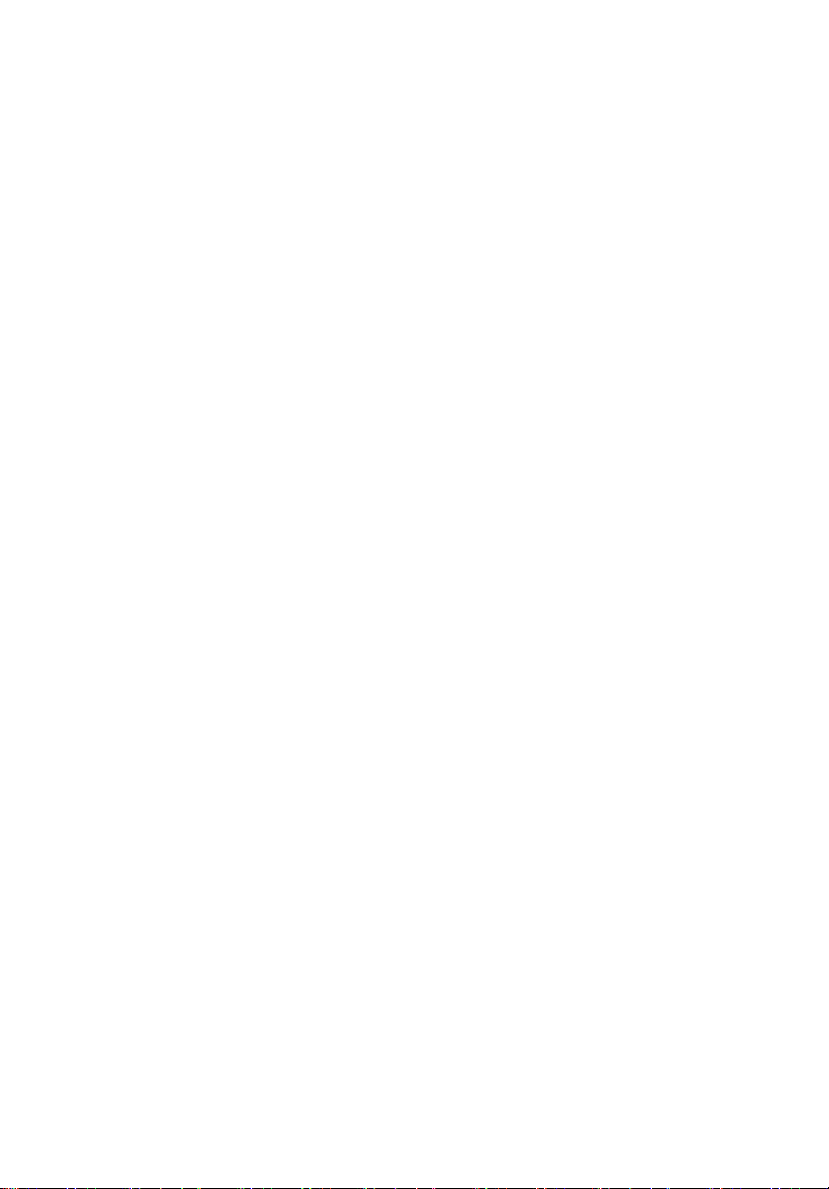
Приложения 27
Устранение неполадок 27
Список определений предупреждений и показаний
индикаторов 31
Использование внутреннего разъема(-ов) 32
Технические характеристики 33
Совместимые режимы 35
Правила и замечания, касающиеся безопасности 39
Page 11
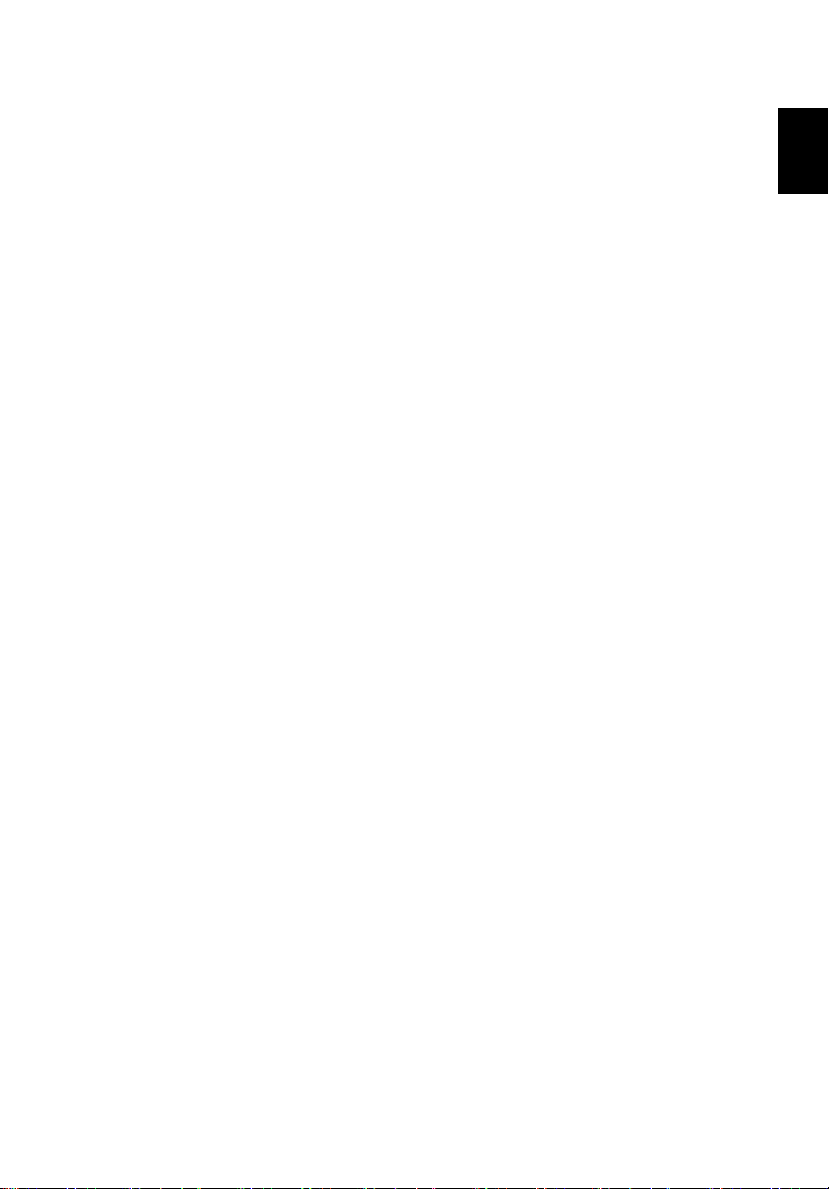
Русский
Введение
Особенности прибора
Данный прибор представляет собой проектор на одном чипе DLP®.
Ниже перечислены его основные отличительные черты.
• Технология DLP
• Поддерживаются физическое разрешение Full HD (1920 x 1080) и
форматы изображения Авто/Полное/4:3/16:9/L.Box
• Небольшие размеры этого проектора позволяют использовать его для
работы и для развлечений дома
• Различные режимы отображения обеспечивают оптимальные
характеристики в любой ситуации
• Технология Acer EcoProjection обеспечивает интеллектуальный подход к
управлению питанием, а также повышение физической эффективности
• Усовершенствованная цифровая коррекция трапецеидального искажения
оптимизирует отображение
• Экранные меню (OSD) на нескольких языках
• Проекционный объектив с ручной фокусировкой
• Функции 2,0-кратного цифрового увеличения и панорамирования
• Совместимость с ОС Microsoft
Macintosh и Chrome
• Поддержка LumiSense
• Поддерживается отображение сигнала MHL V2.0
• Поддерживается звуковой динамик BT
• Два встроенных динамика 5 Вт с функцией DTS
®
.
®
Windows® 2000, XP, 7, 8, 8.1, 10, Vista®,
+
TM
1
Page 12
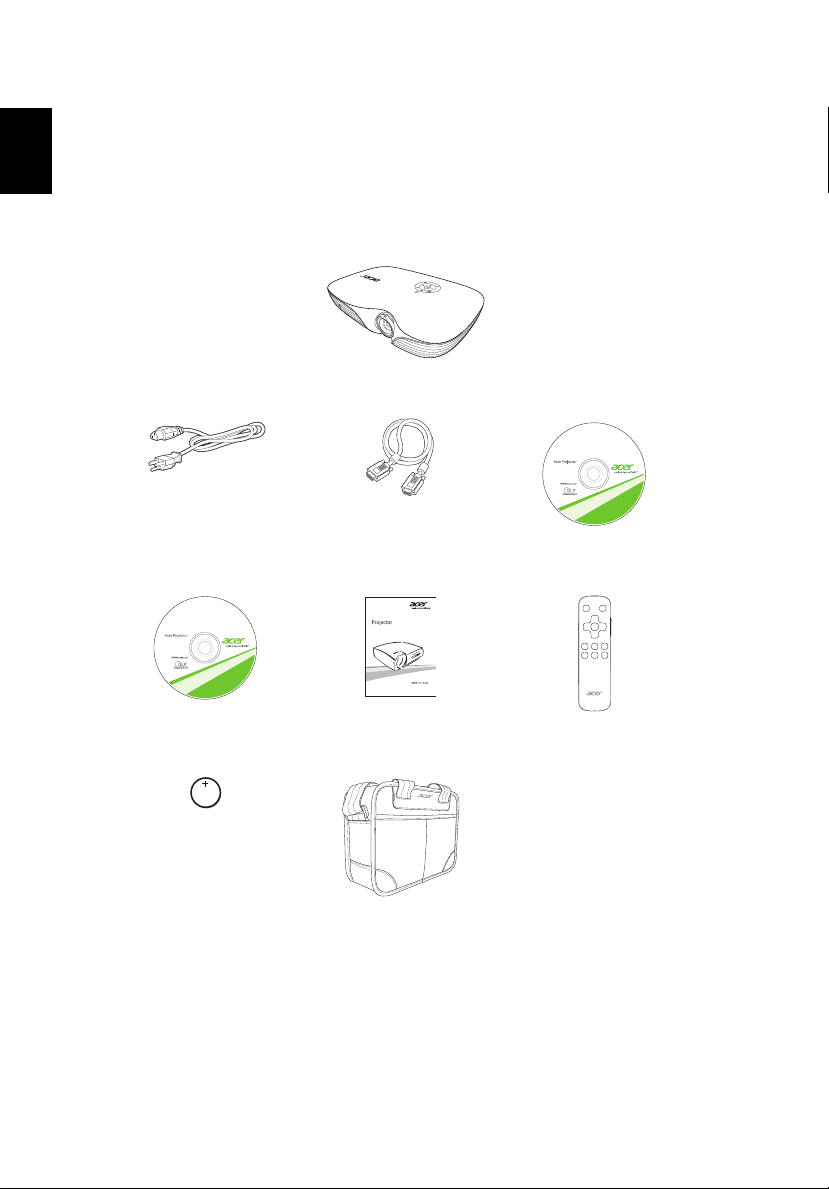
2
Русский
Комплектация
Данный проектор поставляется в комплекте со всеми указанными ниже
компонентами. Проверьте наличие всех компонентов, входящих в комплект
поставки. Немедленно обратитесь к продавцу в случае отсутствия какого-либо
из компонентов.
Проектор
Кабель питания Кабель VGA Проектор Acer Multi-media
Руководство пользователя
(компакт-диск)
Батарейка Футляр
Краткое руководство Пульт дистанционного
(диск CD-ROM)
управления
Page 13
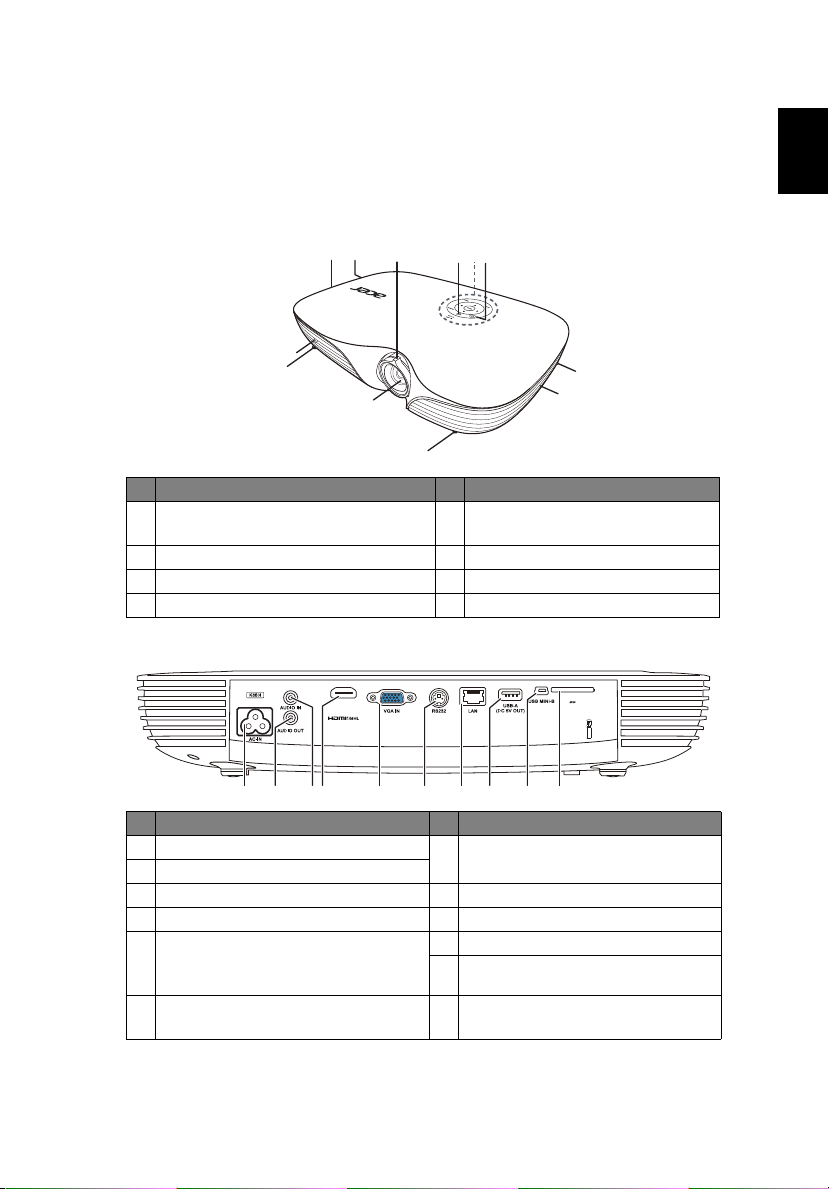
Русский
Краткое описание проектора
1 5 7 1032 4 6 8 9
4
5
2
4
2
7
3
1
2
8
6
2
Внешний вид проектора
Передняя, верхняя панель
# Описание # Описание
1 Приемник дистанционного
управления
2 Регулировка наклона 6 Датчик освещенности
3 Объектив проектора 7 Панель управления
4 Динамики 8 Кнопка питания
5 Кольцо фокусировки
3
Задняя панель
# Описание # Описание
1 Гнездо питания 7 Локальная сеть (порт RJ45 для
2 Выходной разъем аудио
3 Входной разъем аудио 8 USB-A (выход 5 В пост. тока)
4 Разъем HDMI (MHL) 9 USB mini-B
5 Разъем видеовхода для
аналогового сигнала RGB/HDTV/
6 Разъем RS232 (только для
компонентного сигнала
обслуживания)
10/100 Мбит/с)
10 Устройство чтения карт SD
11 Гнездо замка Kensington™
Page 14
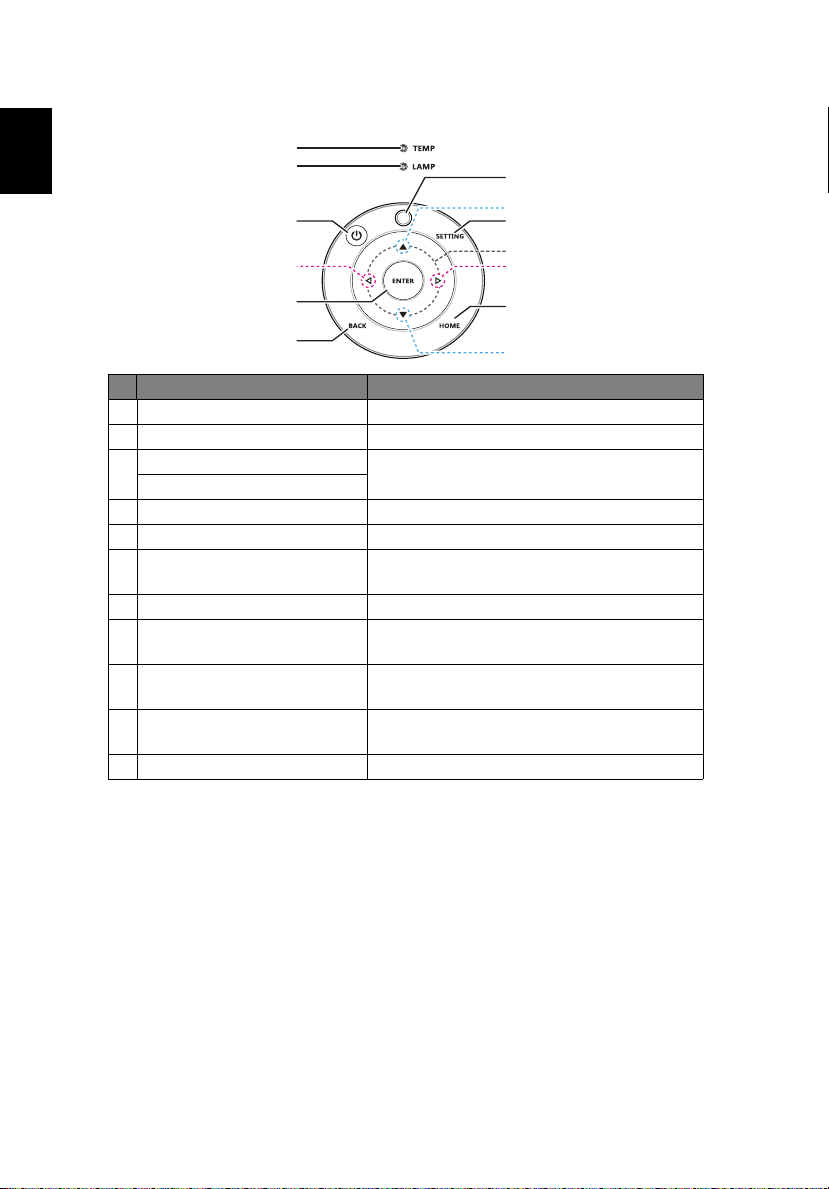
4
Русский
Панель управления
1
2
3
4 4
7
8
9
10
5
6
11
8
# Функция Описание
1TEMP (ТЕМПЕРАТУРА) Светодиод индикатора температуры.
2 LAMP (ЛАМПА) Индикатор лампы.
3 Индикатор питания См. раздел «Включение и выключение
Кнопка питания
проектора».
4 Громкость Увеличение/уменьшение громкости.
5ENTER (ВВОД) Подтверждение выбора.
6 BACK (НАЗАД) Отмена выбора или возврат на
предыдущую страницу.
7 Датчик освещенности
8 Трапец. искаж. Коррекция искажения изображения,
вызванного наклоном проектора.
9 SETTING (НАСТРОЙКА) Открытие или закрытие экранного меню
(OSD).
10 Четыре кнопки курсора Выбор элементов или выполнение
необходимых настроек.
11 HO M E (ДОМ) Возврат на начальный экран.
Page 15
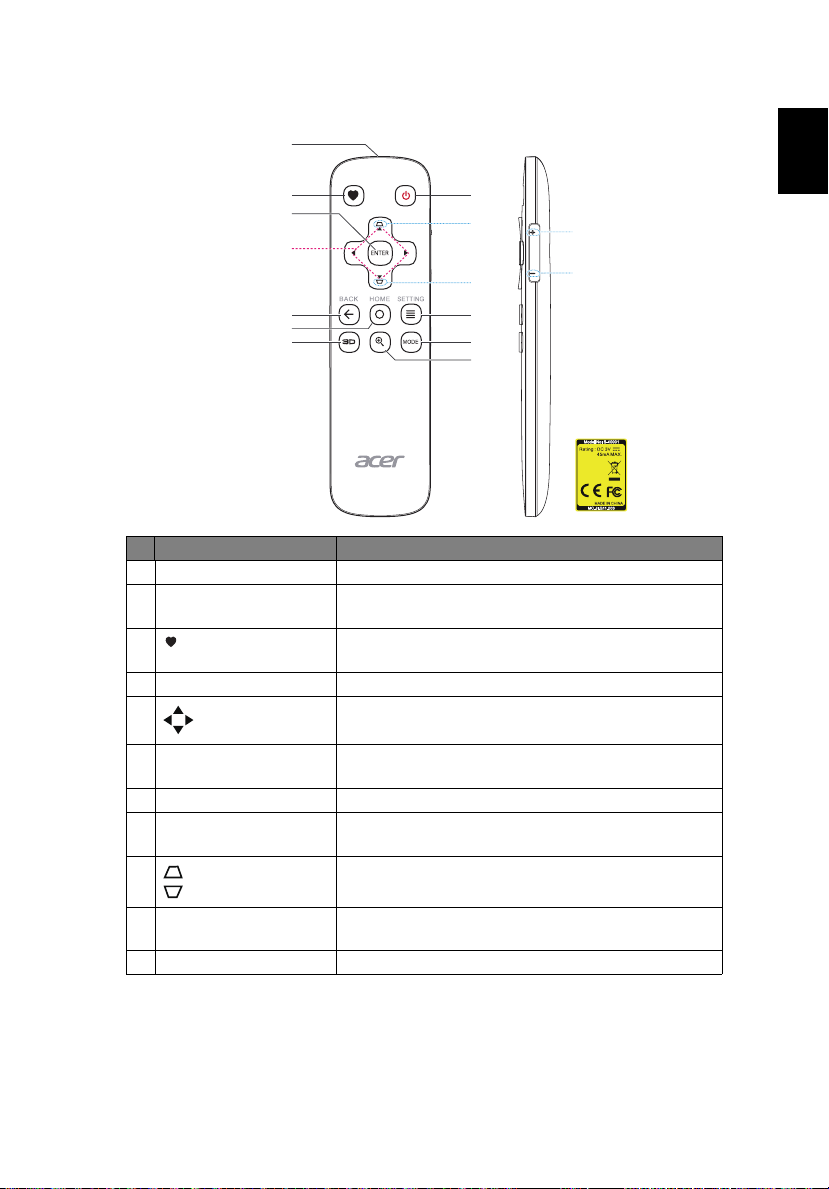
Русский
Расположение кнопок на пульте ДУ
1
5
3
4
5
6
7
8
2
9
9
10
11
12
13
14
# Функция Описание
1 ИК-передатчик Передает сигналы на проектор.
2 ПИТАНИЕ См. раздел «Включение и выключение
проектора».
3 Избранное Нажмите, чтобы открыть меню LumiSense+, Звук
DTS и Повт. синхр.
4ENTER (ВВОД) Подтверждение выбора.
5 Четыре кнопки
курсора
Выбор элементов или выполнение необходимых
настроек.
6 BACK (НАЗАД) Отмена выбора или возврат на предыдущую
страницу.
7HOME (ДОМ) Возврат на начальный экран.
83D Нажмите, чтобы
открыть меню 3D и в нем
отрегулировать настройки режима 3D.
9
Трапец. искаж.
10 SETTING
Коррекция искажения изображения, вызванного
наклоном проектора.
Открытие или закрытие экранного меню (OSD).
(НАСТРОЙКА)
11 MO D E (РЕЖИМ) Выбор режима отображения.
Page 16
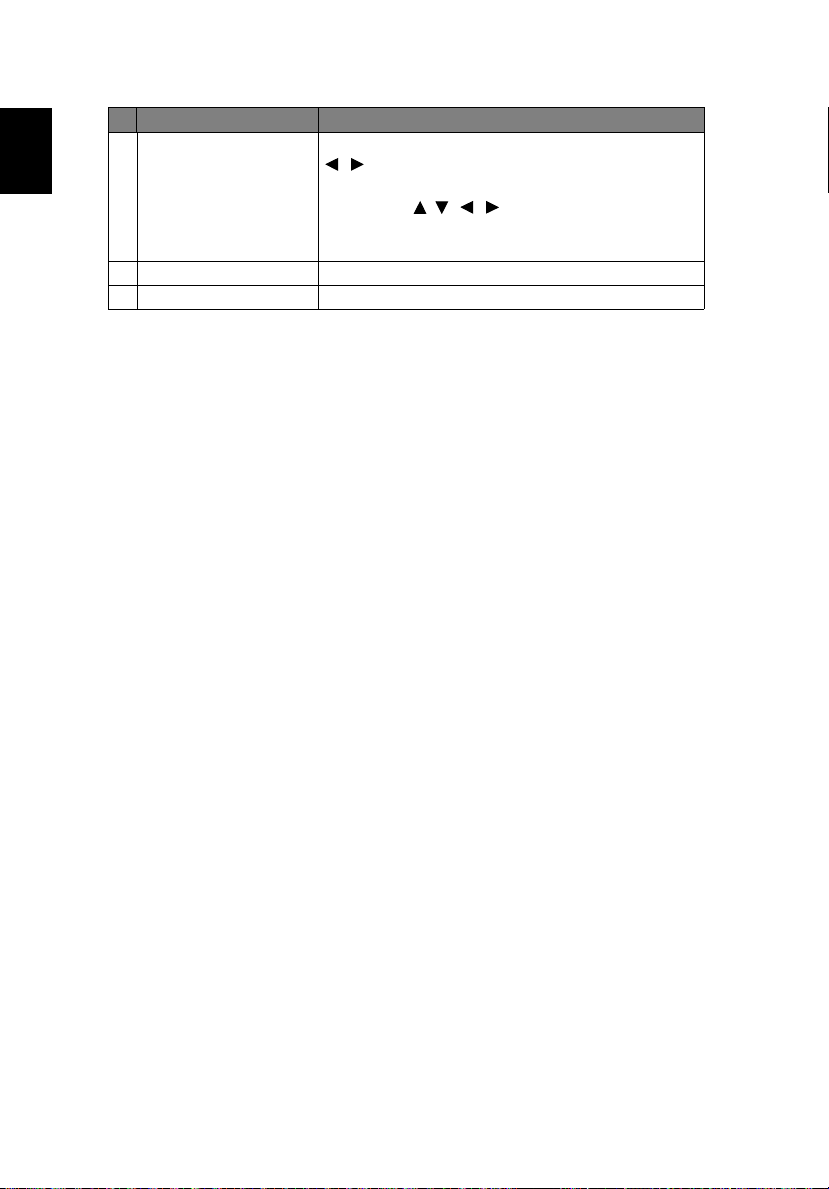
6
Русский
# Функция Описание
12 МАСШТАБ Нажмите, чтобы открыть окно масштаб. Нажатием
/ выберите нужный коэффициент
масштабирования и нажмите «BACK» (НАЗАД).
Нажимайте /// для навигации. По
готовности нажмите «МАСШТАБ» для возврата в
окно масштаб.
13 Увеличить громкость Увеличение громкости.
14 Уменьшить громкость Уменьшение громкости.
Page 17

Русский
Ознакомительные сведения о функции MHL
Когда ваше интеллектуальное устройство подключено к проектору, нажатием
некоторых кнопок на пульте ДУ можно управлять интеллектуальным
устройством. Нажмите и 1 секунду удерживайте кнопку «MODE», чтобы
включить или отключить режим управления MHL. Включив режим управления
MHL, нажимайте для переключения между режимом навигации (по
умолчанию) и режимом Мультимедиа.
7
# Функция
11 MO D E ( РЕЖИМ) Нажмите и 1 секунду удерживайте, чтобы
3 Включив режим управления MHL, нажимайте
5 Четыре
кнопки со
стрелками
10 SETTING (НАСТРОЙКА) Переход в корневое
4ENTER (ВВОД) Активация
6 BACK (НАЗАД) Выход Останов
13 Увеличить громкость (Функция не
14 Уменьшить громкость (Функция не
Вверх Вверх (Функция не назначена)
Вниз Вниз (Функция не назначена)
Влево Влево Ускоренное
Вправо Вправо Ускоренное
Режим навигации Режим Мультимедиа
включить или отключить режим управления
MHL.
для переключения между режимом навигации
(по умолчанию) и режимом Мультимедиа.
меню.
выбранного
параметра.
назначена)
назначена)
Описание
воспроизведение
медиафайлов в
обратном
направлении.
воспроизведение
медиафайлов в
прямом направлении.
(Функция не назначена)
Воспроизведение/
приостановка
воспроизведения
медиафайлов.
воспроизведения
медиафайлов.
Увеличение громкости.
Уменьшение
громкости.
Page 18

8
Русский
5
10
9
3
3
3
45
7
89 10
6
DVD-плеер,
ТВ-приставка,
HDTV-приемник
VGA
RS232
Карта SD
Динамики
Смарт-
устройс тво
Подготовка к эксплуатации
Подключение проектора
# Описание # Описание
1 Кабель питания 6 Кабель RJ45
2 Кабель VGA 7 Карта SD
3 Звуковой кабель 8 Флэш-накопитель USB
4 Кабель RS232 9 Адаптер WirelessHD
5 Кабель HDMI (MHL) 10 Адаптер беспроводной связи
Page 19

Русский
Примечание: Для обеспечения надлежащей работы проектора с
компьютером убедитесь, что частота обновления экрана
совместима с проектором.
Примечание: Для использования функции MHL некоторым
интеллектуальным устройствам требуется переходник
(поставляется изготовителем интеллектуального устройства).
Примечание: Совместимые адаптеры HDMI/MHL: WirelessHD
(MWIHD1), MWA3, Android (MWND1), Chromecast
TM
.
9
Page 20

10
Русский
1 & 2
Включение и выключение проектора
Включение проектора
1 Убедитесь, что кабель питания и сигнальный кабель подсоединены
надежно. Индикатор питания будет гореть красным цветом.
2 Включите проектор нажатием кнопки (ПИТАНИЕ) на панели
управления или пульте ДУ, индикатор питания станет синим.
3 Порядок работы с проектором см. в разделе «Органы управления».
Page 21

Русский
Выключение проектора
1 Для выключения проектора нажмите кнопку питания. Выводится
сооб
щение:
«Для завершения процесса выключения нажмите кнопку питания
еще раз.»
Снова нажмите кнопку питания.
2 Режим ожидания отображается постоянным красным свечением
индикатора питания.
3 После этого можно отключать кабель питания.
Предупреждающие индикаторы.
• «Проектор перегрелся. Диодная лампа скоро автоматически
выключится.»
Данное экранное сообщение указывает на перегрев проектора. При
автоматическом выключении лампы проектор автоматически
отключается, а светодиодный индикатор температуры загорится
постоянным красным цветом. Обратитесь к поставщику или в центр
обслуживания.
• «Сбой вентилятора. Диодная лампа скоро автоматически
выключится.»
Данное экранное сообщение указывает
вентилятора. При автоматическом выключении лампы проектор
автоматически отключается, а светодиодный индикатор температуры
начнет мигать. Обратитесь к поставщику или в центр обслуживания.
на неисправность
11
Примечание: Если проектор автоматически отключается, а
светодтодный индикатор горит постоянным красным цветом,
обратитесь к продавцу или центр обслуживания.
Page 22

12
Русский
Регулировк а наклонаРегулировка наклона
Настройка проецируемого изображения
Настройка высоты проецируемого изображения
Проектор оснащен двумя подъемными ножками для настройки высоты
изображения.
Подъем изображения.
1 Поворачивая расположенное спереди колесико регулировки наклона,
поднимите изображение на нужную высоту.
2 Для точной настройки угла отображения используйте расположенное
сзади колесо регулировки наклона.
Опускание изображения.
1 Поворачивая расположенное спереди колесико регулировки наклона,
опустите изображение на нужную высоту.
2 Для точной настройки угла отображения используйте расположенное
сзади колесо регулировки наклона.
Page 23

13
Русский
3 м
Необходимое расстояние
Высота:
152 см
от основания
до верхней
границы
изображения
122"
Оптимизация размера изображения и расстояния
до него
В приведенной ниже таблицу приводится информация о доступных
оптимальных размерах изображения, которые достигаются расположением
проектора на необходимом расстоянии от экрана.
На расстоянии 3 м от экрана хорошее качество изображения достигается для
изображений размером около 122 дюйм по диагонали.
Примечание: При установке проектора на расстоянии 3 м от
экрана помните, что в соответствии с рисунком ниже, требуемая
высота составляет 152 см.
Необходимое
Расстояние
(м)
< A >
Диагональ
(дюймы)
< B >
Размер экрана
Ш x В (см)
изображения (см) < C >
1 41 90 x 51 51
1,5 61 135 x 76 76
2 82 181 x 102 102
2,5 102 226 x 127 127
3 122 271 x 152 152
3,5 143 316 x 178 178
4 163 361 x 203 203
4,5 183 406 x 228 228
5 204 451 x 254 254
6 245 542 x 305 305
7 285 632 x 355 355
8 326 722 x 406 406
9 367 812 x 457 457
10 408 903 x 508 508
11 448 993 x 558 558
12 489 1083 x 609 609
Коэффициент масштабирования: 1,0 x
От основания до
верхней границы
Page 24

14
Русский
Необходимое расстояние
Высота:
87 см
от основания
до верхней
границы
изображения
70"
Необходимый
размер
изображения
1,7 м
Достижение необходимого размера изображения
посредством регулировки расстояния и масштаба
В приведенной ниже таблице показан способ достижения необходимого
размера изображения посредством регулировки положения проектора или
кольца трансфокатора.
для получения размера 70 дюймов по диагонали установите проектор на
расстоянии 1,7 м от экрана.
Необходимый размер изображения Расстояние (м)
Диагональ
(дюймы)
< A >
Ш x В (см)
Максимальный
масштаб
< B >
Минимальный
масштаб
< C >
30 66 x 37 0,7
40 89 x 50 1,0 1,0
50 111 x 62 1,2 1,2
60 133 x 75 1,5 1,5
70 155 x 87 1,7 1,7 87
80 177 x 100 2,0 2,0
90 199 x 112 2,2 2,2
100 221 x 125 2,5 2,5
120 266 x 149 2,9 2,9
150 332 x 187 3,7 3,7
180 398 x 224 4,4 4,4
200 443 x 249 4,9 4,9
250 553 x 311 6,1 6,1
300 664 x 374 7,4
Коэффициент масштабирования: 1,0 x
Верхняя граница
изображения (см)
От основания до
верхней части
изображения < D >
37
50
62
75
100
112
125
149
187
224
249
311
374
Page 25

15
Русский
Органы управления
Начальный экран
Начальный экран предоставляет доступ к разным настройкам, таким как
выбор входного сигнала, воспроизведение мультимедийных файлов с
устройств хранения разных типов и проецирование содержимого с ваших
смарт-устройств.
Базовые операции на начальном экране
1 После включения проектора открывается начальный экран.
2 Нажатием / выберите элемент на начальном экране.
3 Выбрав нужный элемент на начальном экране, нажмите «ENTER»
(ВВОД), чтобы активировать его или войти в подменю.
4 Где бы вы ни были, вы всегда сможете нажать «HOME» (ДОМ) для
возврата на начальный экран.
Начальный экран предлагает следующие режимы:
• HDMI1/MHL: выбор источника входного сигнала HDMI (MHL),
поступающего через разъем HDMI1/MHL.
• Медиа: обзор медиафайлов, хранящихся на разных устройствах. Для
этого режима требуются операции в дополнительном меню. Подробности
см. на диске для проектора Acer Multi-media (диск CD-ROM).
• eDisplayPro: поддержка воспроизведения мультимедийного содержимого
по сети. Подробности см. на диске для проектора Acer Multi-media (диск
CD-ROM).
• USB-подключение: доступ к внутренней памяти. Подробности см. на диске
для проектора Acer Multi-media (диск CD-ROM).
Page 26

16
Русский
Главное меню
Подменю
Настройка
•
VGA: выбор источника входного сигнала (RGB или компонентное видео),
поступающего через разъем VGA IN.
• HDMI2/MHL: выбор источника входного сигнала HDMI (MHL),
поступающего через разъем HDMI2/MHL.
Экранные меню (OSD)
В проекторе экранные меню на разных языках позволяют регулировать
изображение и изменять различные параметры.
Работа с экранным меню
• Чтобы открыть экранное меню, нажмите «SETTING» (НАСТРОЙКА) на
панели управления или на пульте ДУ.
• После открытия экранного меню нажатием кнопок / выберите
нужный элемент в главном меню. Выбрав нужный элемент в главном
меню, нажмите «ENTER» (ВВОД), чтобы войти в подменю параметров.
• Нажатием / выберите нужный элемент и отрегулируйте значения
параметров нажатием кнопок / либо нажмите «ENTER» (ВВОД),
чтобы активировать выбор.
• Выберите в подменю следующий параметр для регулировки и настройте
его, как описано выше.
• Для возврата на предыдущую страницу нажмите «BACK» (НАЗАД).
• Для выхода из экранного меню снова нажмите «SETTING» (НАСТРОЙКА)
на панели управления или на пульте ДУ. Окно с экранным меню закроется,
и проектор автоматически сохранит новые настройки.
Page 27

Русский
Примечание: некоторые из следующих параметров экранного меню могут
быть недоступны. См. реальное экранное меню проектора.
Цвет
LumiSense
Режим
отображения
Яркость
Контрастность
+
17
Светочувствительный датчик технологии LumiSense+
интеллектуально оптимизирует яркость и
цветонасыщенность проецируемого изображения в
зависимости от фактического окружающего освещения.
Эта функция значительно повышает детализацию в
темных областях и цветонасыщенность.
• Выкл: для обычного режима. (датчик освещенности
выключен)
• Вкл: светочувствительный датчик включен, чтобы
автоматически определять окружающее освещение и
оптимизировать яркость и цветонасыщенность
проецируемого изображения.
Предусмотрено много заводских предустановок,
оптимизированных для разных типов изображения.
• Яркий: оптимизация яркости.
• Стандарт: обычные условия эксплуатации.
• sRGB: стандарт sRGB.
• Фильм: обеспечивает более яркое и обычное
воспроизведение фильмов/видео/фотографий.
• Темно е кино: для темных сцен в кинофильмах.
• Игра: для компьютерных игр.
• Спорт: для изображений спортивных соревнований.
• Польз.: запоминание пользовательских настроек.
Регулировка яркости изображения.
• Чтобы сделать изображение более темным,
нажимайте .
• Чтобы сделать изображение более светлым,
нажимайте .
Параметр Контрастность регулирует степень различия
между самыми светлыми и самыми темными частями
изображения. Регулировка контрастности изменяет
уровень черного и белого цветов в изображении.
• Для уменьшения контрастности нажимайте .
• Для увеличения контрастности нажимайте .
Page 28

18
Русский
Насыщенность
Резкость
Цвет.темп.
Гамма
Оттенок
Цвет стены
Сброс
Регулировка цветовой насыщенности видеоизображения
от черно-белого до полностью насыщенных цветов.
• Для уменьшения цветовой насыщенности
изображения нажимайте .
• Для увеличения цветовой насыщенности
изображения нажимайте .
Регулировка резкости изображения.
• Для уменьшения резкости нажимайте .
• Для увеличения резкости нажимайте .
Регулировка цветовой температуры.
• CT1/CT2/CT3: при повышении цветовой температуры
экран выглядит более холодным, и при понижении
температуры - более теплым.
• Польз.: регулировка отдельных цветов - красного,
зеленого, синего, голубого, желтого и пурпурного.
- Усиление красного/Усиление зеленого/Усиление
синего: регулировка цветового баланса в точке белого
или рядом с ней.
- Красное смещение/Зеленое смещение/Синее
смещение: регулировка цветового баланса в точке
черного или рядом с ней.
Этот параметр влияет на воспроизведение темных
Чем больше значение гаммы, тем светлее будет выглядеть
сцена.
Регулировка баланса между красным и зеленым цветами.
сцен.
• Для увеличения уровня зеленого в изображении
нажимайте .
• Для увеличения уровня красного в изображении
нажимайте .
Используйте эту функцию для выбора цвета, подходящего
под цвет стены. В число вариантов входят Белый, Светложелтый, Голу б ой, Розовый и Темно-зеленый. Эта функция
компенсирует изменение цвета из-за цвета стены так,
чтобы изображение проецировалось с правильным
оттенком.
Если выбрать «Да», то
восстановлены стандартные заводские значения.
для параметров в этом меню будут
Примечание: при работе с компьютером использовать функции
«Насыщенность» и «Оттенок» нельзя.
Page 29

Русский
Изображение
19
Режим
проецирования
Место
проецирования
Соотношение
сторон
Автокорр. верт.
трапец. искаж.
• Спереди: значение по умолчанию.
• Сзади: переворот изображения по горизонтали
при проекции сзади на прозрачный экран.
• Авто: автоматическая регулировка места, откуда
проецируется изображение.
• Стол
• Потолок: переворот проецируемого изображения
по вертикали, когда проектор установлен на потолке.
Используйте эту функцию для выбора нужного
соотношения сторон изображения.
• Авто: сохраняется исходное соотношение высоты и
ширины, а изображение увеличивается, чтобы
заполнить экран по горизонтали или вертикали.
• Полное (для моделей WXGA/1080p): изображение
отображается во весь экран.
• 4:3: изображение масштабируется так, чтобы
заполнить экран, сохранив формат 4:3.
• 16:9: изображение масштабируется так, чтобы
заполнить экран, сохранив формат 16:9.
• L.Box (для моделей WXGA/1080p): сохраняется
формат исходного сигнала, а изображение
увеличивается в 1,333 раза.
Автоматическая коррекция искажения изображения,
вызванного наклоном проектора.
Page 30

20
Русский
Верт. трапец.
искаж.
Гор. трапец.
искаж.
Коррекция по
4 углам
Ручная коррекция искажения изображения, вызванного
наклоном проектора.
Эта функция недоступна, когда для параметра
«Автом. трапец.искаж.» установлено значение
«Вкл».
Ручная регулировка формы и размера неравномерно
вытянутого прямоугольного изображения. Нажатием
выберите угол, который хотите отрегулировать.
/
Нажатием четырех кнопок выбора направления
отрегулируйте форму изображения.
//
Гор. позиция
(положение по
горизонтали)
Верт. позиция
(положение по
вертикали)
Частота
Отрегулируйте параметр Коррекция по 4 углам
отдельно для каждого соотношения сторон; в памяти
можно сохранить только 4 набора настроек.
• Для сдвига изображения влево нажимайте .
• Для сдвига изображения вправо нажимайте .
• Для сдвига изображения вниз нажимайте .
• Для сдвига изображения вверх нажимайте .
Изменение частоты обновления проектора в соответствии с
частотой видеокарты компьютера. Если на проецируемом
изображении появится вертикальная мерцающая полоса,
то для ее устранения используйте эту функцию.
Page 31

Русский
Отслеживание
Диапазон
цветов HDMI
Информ. о
сканир. HDMI
Сброс
21
Синхронизация режимов вывода видеосигнала с
видеокартой компьютера. Используйте эту функцию, если
изображение дрожит или мерцает.
Регулировка цветового диапазона изображения HDMI для
предотвращения ошибок цветопередачи.
• Авто: автоматическая регулировка цветового
диапазона на основе данных от плеера.
• Огран. диапаз.: входное изображение обрабатывается
в ограниченном цветовом диапазоне.
• Полный диапаз.: входное изображение
обрабатывается в полном цветовом диапазоне.
Регулировка величины переразвертки изображения HDMI
на экране.
• Авто: автоматическая регулировка величины
переразвертки на основе данных от плеера.
• Недоразвертка: переразвертка никогда не
применяется к изображению HDMI.
• Переразвертка: переразвертка всегда применяется к
изображению HDMI.
Если выбрать «Да», то для параметров в этом меню будут
восстановлены стандартные заводские значения.
Примечание: функции «Гор. позиция», «Верт. позиция», «Частота» и
«Отслеживание» не поддерживаются в режиме видео.
Примечание: функции «Диапазон цветов HDMI» и «Информ. о сканир.
HDMI» доступны только тогда, когда в качестве входного сигнала выбран
HDMI.
Page 32

22
Русский
Управление
Язык
Автовыключение
(минуты)
Экономный
режим
USB 5 В
(ожидание)
Большая высота
Сет. питание вкл.
Версия
микропрограммы
Обновление
микропрограммы
Выберите язык для экранных меню. Выберите нужный
язык меню, нажимая кнопки /.
Проектор автоматически выключится, если в течение
заданного вами времени не будет обнаружен входной
сигнал.
Выберите «Вкл», чтобы уменьшить яркость светодиодов;
это также снизит энергопотребление и уровень помех и
продлит срок службы светодиодов. Для возврата в
обычный режим выберите «Выкл».
Выберите «Вкл» для включения этой функции. Когда
проектор находится в режиме ожидания, напряжение
питания 5 В может выдаваться и по кабелю micro USB
внутри проектора, и через выходной разъем напряжения
5 В пост. тока /разъем USB A (если он есть) сзади
проектора.
Включение этой функции незначительно повышает
энергопотребление в режиме ожидания.
Выберите «Вкл», чтобы включить режим Большая
высота. Когда эта функция включена, вентиляторы
проектора непрерывно вращаются на полной скорости,
чтобы снизить температуру внутри проектора.
Выберите «Вкл» для включения этой функции. Проектор
автоматически включится при подаче питания по шнуру
питания.
Отображение текущей версии микропрограммы.
• OTA (Over-the-air):
a Подключите проектор к Интернету при помощи
приложения Acer eDisplayPro.
b Выбрав «OTA», нажмите «ENTER» (ВВОД),
чтобы проектор автоматически провел поиск
самой новой доступной версии
микропрограммы.
c Выберите ДА, когда проектор покажет
сообщение о наличии новой версии
микропрограммы.
Во время обновления микропрограммы не
выключайте проектор.
Page 33

Русский
Обновление
микропрограммы
Наработка СИДлампы
Сброс
Сбросить все
23
• USB:
a С всемирного веб-сайта Acer загрузите один
сжатый файл новой версии микропрограммы.
b Скопируйте все распакованные файлы
(Acer_K650i_USB.bin) на флэш-накопитель USB
и подключите его к проектору.
c Выбрав «USB», нажмите «ENTER» (ВВОД),
чтобы проектор автоматически провел поиск
самой новой доступной версии
микропрограммы.
d Выберите ДА, когда проектор покажет
сообщение о наличии новой версии
микропрограммы.
Во время обновления микропрограммы не
выключайте проектор.
Показывает общее количество часов работы СД-лампы.
Если выбрать «Да», то для параметров в этом меню
будут восстановлены стандартные заводские значения.
Если выбрать «Да», то для параметров во всех меню
будут восстановлены стандартные заводские значения.
Page 34

24
Русский
Сеть
WiFi
LAN IP
WiFi IP Отображение WiFi IP этого проектора.
Сброс
По умолчанию задано значение «Вкл». Выберите «Вкл»,
чтобы разрешить подключение к сети WiFi.
Отображение LAN IP, назначенного проводной сетью. Если к
порту RJ-45 не подключен кабель, то для LAN IP будет
установлено значение 0.0.0.0.
Если выбрать «Да», то для параметров в этом меню будут
восстановлены стандартные заводские значения.
Аудио
Громкость
Звук DTS
Высокие частоты Регулировка уровня высоких частот.
Бас Регулировка уровня басов.
Подключение
динамика BT
Пит. вкл/выкл гр.
Без звука
Сброс
• Нажмите для уменьшения громкости.
• Нажмите для увеличения громкости.
Выберите «Вкл» для включения этой функции. Усиление
стереоэффекта улучшит качество звука и его
восприятие.
• Bluetooth: выберите «Вкл» для включения этой
функции.
• Поиск Bluetooth: для поиска доступных устройств
нажмите . В списке найденных устройства
выберите нужное устройство. При следующем
включении функции Bluetooth проектор
автоматически попробует подключиться к
устройству, к которому он подключался в последний
раз.
Выберите эту функцию, чтобы отрегулировать громкость
уведомления при включении/выключении проектора.
• Выберите «Вкл» для включения режима «без
звука».
• Выберите «Выкл» для выключения режима «без
звука».
Если выбрать «Да», то для параметров в этом меню
будут восстановлены стандартные заводские значения.
Page 35

Русский
3D
3D
Формат 3D
3D инверсия
(L/R)
Предупрежд.
сообщение 3D
Выберите «Вкл», чтобы активировать 3D-функцию,
поддерживаемую технологией DLP 3D.
• Вкл: выбирайте этот пункт, когда используете очки DLP
3D, видеокарту с четырьмя буферами (NVIDIA/ATI...),
файл формата HQFS или DVD с соответствующим
программным плеером.
• Выкл: выключение режима 3D.
Если 3D-содержимое отображается неправильно, то можно
выбрать формат 3D, соответствующий просматриваемому
3D-содержимому, и получить наилучший результат.
Если при использовании очков DLP 3D вы видите состоящее
из разрозненных частей или перекрывающееся
изображение, то включите эту функцию, чтобы получить
правильное изображение за счет наилучшего соответствия
чередующихся изображений для левого/
DLP 3D).
Выберите «Вкл» для отображения предупреждающего
сообщения режима 3D.
правого глаз (для
25
Сброс
Если выбрать «Да», то для параметров в этом меню будут
восстановлены стандартные заводские значения.
Примечание: поддерживаемые режимы синхронизации 3D:
Тип источника сигнала Поддерживаемый режим синхронизации
Видео/S-Video/
Компонентное видео
VGA/HDMI (Режим ПК) 640 x 480 при 50/60/100/120 Гц
HDMI (Режим Видео) HQFS 3D (480i при 60 Гц), 576i при 50 Гц,
HQFS 3D (480i при 60 Гц), 576i при 50 Гц
800 x 600 при 50/60/100/120 Гц
1024 x 768 при 50/60/100/120 Гц
1280 x 800 при 50/60/100/120 Гц (RB)
Упаковка кадров (1080p при 23,98/24 Гц, 720p
при 50/60 Гц)
Горизонтальная стереопара (1080i при 50/60 Гц,
1080p при 50/60 Гц)
Вертикальная стереопара (720p при 50/60 Гц,
1080p при 23,97/24 Гц, 1080p при 50/60 Гц)
Page 36

26
Русский
Для правильного отображения 3D нужно правильно настроить параметры в
приложении 3D-видеокарты.
Программные проигрыватели, такие как Stereoscopic Player и DDD TriDef
Media Player, могут поддерживать файлы формата 3D. Эти проигрыватели
можно загрузить с указанных ниже веб-страниц.
- Stereoscopic Player (версия для пробного использования):
http://www.3dtv.at/Downloads/Index_en.aspx
- DDD TriDef Media Player (версия для пробного использования):
http://www.tridef.com/download/TriDef-3-D-Experience-4.0.2.html
Примечание: функции «3D инверсия (L/R)» и «Формат 3D» доступны
только тогда, когда включен режим «3D».
Page 37

Русский
Приложения
Устранение неполадок
При возникновении проблемы с проектором Acer см. приведенное далее
руководство по устранению неполадок. Если проблему устранить не удалось,
следует обратиться к продавцу прибора или в сервисный центр.
Проблемы с изображением и их устранение
# Неполадка Решение
1 На экране
отсутствует
изображение
2 Изображение
отображается
частично,
неверно или
прокручивается
(для ПК с
Windows 95, 98,
2000, XP, Win7,
Vista)
• Убедитесь, что все кабели подключены надлежащим
образом, как описано в разделе «Подготовка к
эксплуатации».
• Убедитесь, что контакты разъема не согнуты и
находятся в исправном состоянии.
• Убедитесь в том, что проектор включен.
• На пульте ДУ нажмите и выберите «ПОВТ.
СИНХР.».
• В случае неверного отображения изображения:
• Откройте «Мой компьютер» > «Панель
управления» и дважды щелкните значок
«Экран».
• Выберите вкладку «Параметры».
• Убедитесь, что установленное разрешение
экрана не превышает 1600x1200, 1920x1080.
• Нажмите кнопку «Дополнительно».
Если проблему не удалось устранить, измените
используемый монитор и следуйте приведенным ниже
инструкциям.
• Убедитесь, что установленное разрешение не
превышает 1600x1200, 1920x1080.
• Нажмите кнопку «Изменить» на вкладке
«Монитор».
• Затем выберите «Показать все устройства >
Стандартные мониторы» в поле SP и выберите
необходимый режим разрешения в окне
«Модели».
• Убедитесь, что установленное разрешение
монитора не превышает 1600x1200, 1920x1080.
27
Page 38

28
Русский
3 Изображение
отображается
частично,
неверно или
прокручивается
(Для ноутбуков)
4 Экран ноутбука не
отображает
презентацию.
5 Нестабильное
или мигающее
изображение
6 На изображении
наблюдается
вертикальная
мигающая полоса
7 Изображение
несфокусировано
8 Изображение
растянуто при
отображении
«широкоэкранног
о» DVD-фильма
• На пульте ДУ нажмите и выберите «ПОВТ.
СИНХР.».
• В случае неверного отображения изображения:
• Следуйте указаниям в пункте 2 (выше) для
регулировки разрешения компьютера.
• Нажмите кнопку переключения режимов
вывода. Пример: [Fn]+[F4], Compaq [Fn]+[F4],
Dell [Fn]+[F8], Gateway [Fn]+[F4], IBM [Fn]+[F7],
HP [Fn]+[F4], NEC [Fn]+[F3], Toshiba [Fn]+[F5]
• Если не удается изменить разрешение или
изображение на мониторе застывает, перезапустите
все оборудование и проектор.
• При использовании ноутбука на базе ОС Microsoft
• При использовании ноутбука на базе ОС Apple
®
Windows
отключать экран в режиме использования второго
дисплея. Для каждого компьютера существуют
различные способы повторного включения.
Подробная информация приведена в руководстве
пользователя компьютера.
Mac
«Дисплей» и выберите Включить видеоповтор
«Вкл».
: Некоторые портативные ПК могут
®
OS: В меню «Настройки системы» откройте
®
®
• Для устранения этой неполадки используйте
функцию «Отслеживание». Более подробную
информацию см. в разделе «Изображение».
• Измените настройки глубины цвета дисплея на
компьютере.
• Для регулировки используйте функцию «Частота».
Более подробную информацию см. в разделе
«Изображение».
• Проверьте и заново настройте режим отображения
видеокарты, чтобы он был совместим с проектором.
• Отрегулируйте кольцо фокусировки на объективе
проектора.
• Убедитесь, что проекционный экран расположен на
нужном расстоянии:
От 1,0 до 7,4 м
Подробное описание см. в разделе «Достижение
необходимого размера изображения посредством
регулировки расстояния и масштаба».
При воспроизведении DVD, кодированного в
анаморфотном соотношении сторон или соотношении
16:9, возможно, потребуется отрегулировать приведенные
ниже настройки.
• При воспроизведении DVD-фильма в формате 4:3
измените формат на 4:3 в экранном меню проектора.
• Если изображение по-прежнему вытянуто,
потребуется отрегулировать соотношение сторон.
Установите формат отображения на 16:9 (широкий)
на DVD-проигрывателе.
Page 39

29
Русский
9 Слишком
большое или
слишком
маленькое
изображение
10 Края
изображения
наклонены
• Отрегулируйте рычаг трансфокатора,
расположенный в верхней части проектора.
• Переместите проектор ближе к экрану или дальше от
экрана.
• На панели управления или на пульте ДУ нажмите
«SETTING» (НАСТРОЙКА). Перейдите к пункту
«Изображение» > «Соотношение сторон» и
попробуйте различные настройки.
• По возможности, измените положение проектора,
чтобы он находился по центру экрана и под нижней
частью экрана.
• Нажимайте кнопки коррекции трапециевидного
искажения на панели управления или пульте ДУ,
пока изображение не станет прямоугольным.
• Чтобы открыть экранное меню, на панели
управления или на пульте ДУ нажмите «SETTING»
(НАСТРОЙКА). Для регулировки параметров
выберите «Изображение» > «Автокорр. верт. трапец.
искаж.» или «Изображение» > «Верт. трапец.
искаж.».
11 Изображение
перевернуто
• Выберите «Изображение» > «Режим
проецирования», «Изображение» > «Место
проецирования» в экранном меню и отрегулируйте
направление проекции.
Проблемы с проектором
# Состояние Решение
1 Проектор не реагирует на
команды органов управления
По возможности выключите проектор, затем
отсоедините кабель питания и подождите, по
крайней мере 30 секунд перед повторным
включением питания.
Page 40

30
Русский
Отказ вентил.
Лампа вскоре автоматически выключиться
Перегрев проектора
Лампа вскоре автоматически выключиться
Сообщения экранного меню
# Состояние Текстовое напоминание
1 Показание Отказ вентил. – вентилятор системы не работает.
Перегрев проектора – температура проектора превысила
рекомендуемый уровень рабочей температуры, необходимо
дать проектору остыть перед использованием. Также
проверьте, установлены ли воздушные фильтры. Если
воздушный фильтр забит, его следует очистить.
Page 41

Русский
Список определений предупреждений и показаний индикаторов
Показания индикаторов
31
Показание Индикатор питания Индикатор
Красный Синий Красный Красный
Режи м ожидания
(Подключен кабель
питания)
Питание включено -- V -- --
Замените диодную лампу -- Часто
Выключение
(Состояние охлаждения)
Выключение
(Охлаждение завершено)
Загрузка
микропрограммы
Ошибка
(температурный сбой)
Ошибка (вентилятор
заблокирован)
Ошибка (Неисправность
диодной лампы)
V-- -- --
мигает
Часто
мигает
V-- -- --
V-- V V
-- V -- V
-- V -- Часто мигает
-- V V --
-- -- --
лампы
-- --
Индикатор
температуры
Error (сбой цветового
круга)
-- V Часто
мигает
--
Page 42

32
Русский
Использование внутреннего разъема(-ов)
Выключите проектор нажатием кнопки питания (POWER). Дайте проектору
остыть не менее 45 мин. Отсоедините кабель питания.
1 Переверните проектор вверх днищем, чтобы найти крышку внутреннего
разъема. (Рис. 1)
2 Для удаления винта(-ов) крышки используйте отвертку. (Рис. 2)
3 Поднимите и снимите крышку. (Рис. 3)
4 Найдите разъем HDMI (MHL) рядом с кольцом фокусировки/
трансфокатора.
5 Вставьте адаптер WirelessHD (MWIHD1) или другой
разъем HDMI (MHL). (Рис. 4)
6 Для подачи питания на адаптер HDMI/MHL можно также использовать
кабель micro USB.
7 Ус танов и те на место крышку и заверните винт(-ы). (Рис. 5 - 6)
5
2
1
3
6
адаптер HDMI/MHL в
4
7
4
Page 43

Русский
Технические характеристики
Приведенные ниже технические характеристики могут изменяться без
уведомления. Окончательные технические характеристики см. в
опубликованных маркетинговых технических характеристиках Acer.
33
Система проецирования
Разрешение 1080p
Совместимость с компьютерами Подробное описание см. в разделе «Совместимые
Формат изображения Авто, 4:3, 16:9, Полное, L.Box
Число отображаемых цветов 1,07 миллиарда цветов
Объектив проектора F = 1,5, f = 11,62 мм,
Размер проекционного экрана
(по диагонали) с четким фокусом
Проекционное расстояние с
четким фокусом
Коэффициент расстояния
проекции
Частота строчной развертки 15-100 кГц
астота кадровой развертки 24-120 Гц
Ч
Коррекция трапециевидного
искажения
Цифровое увеличение 2X
Аудио 5 Вт x 2
Масса Примерно 2,4 кг (5,29 фунта)
Размеры (Ш х Г х В) 355 x 235 x 63 мм (13,98" x 9,25"x 2,48")
Источник питания Универсальный вход питания (переменный ток,
Потребляемая мощность (тип.) Обычный режим: 125 Вт при 11 0 В перем. тока
Температура при работе От 0ºC до 40ºC / От 32ºF до 104ºF
Разъем ы ввода-вывода
™
DLP
режимы».
1:1,0 ручное увеличение и ручная фокусировка
60" (152 см) – 300" (762 см)
3,3' (1,0 м) - 24,1' (7,4 м)
82"±3% при 2 м (1,11 – 1,11:1)
+/-30 градусов (по вертик али и горизонтали), вручную
и авто
100 – 240 В, 50 – 60 Гц)
Экономный режим: 80 Вт при 110 В пере
Режим ожидания < 0,5 Вт
м. тока
• Гнездо питания x 1
• USB (тип mini B) x 1
• Входной разъем VGA x1
• RS232 x 1
• Разъем HDMI/MHL x 2
• USB Тип A (выход пост. напряжения 5 В) x 1
• 3,5-мм гнездо аудиовхода x 1
• 3,5-мм гнездо аудиовыхода x 1
• Кабель micro USB x 1
• Ус тр о йст во чтения карт SD x 1
• LAN x 1
Page 44

34
Русский
Содержимое стандартного
комплекта поставки
* Конструкция и технические характеристики могут изменяться без
уведомления.
• Сетевой шнур питания x 1
• Кабель VGA x 1
• Проектор Acer Multi-media (диск CD-ROM) x 1
• Пульт ДУ x 1
• Батарейка x 1 (для пульта ДУ)
• Руководство пользователя (диск CD-ROM) x 1
• Краткое руководство x 1
• Встроенный адаптер WiFi x 1
• Сумка для переноски x 1
Page 45

Русский
Совместимые режимы
1 Аналоговый сигнал VGA – ПК
35
Режимы Разрешение Частота кадров [Гц]
60 31,47
72 37,86
VGA 640 x 480
SVGA 800 x 600
XGA 1024 x 768
1152 x 864
SXGA
1280 x 1024
QuadVGA
SXGA+ 1400 x 1050 60 65,32
UXGA 1600 x 1200 60 75,00
PowerBook G4
1280 x 960 60 60,00
1280 x 960 75 75,00
640 x 480 60 31,50
640 x 480 66,6 (67) 35,00
800 x 600 60 37,88
1024 x 768 60 48,36
1024 x 768 75 60,241
1152 x 870 75 68,681
75 37,50
85 43,27
120 61,91
56 35,20
60 37,88
72 48,08
75 46,88
85 53,67
120 77,43
60 48,36
70 56,48
75 60,02
85 68,68
120 98,96
70 63,85
75 67,50
85 77,10
60 63,98
72 76,97
75 79,98
85 91,15
Частота строк
[КГц]
Page 46

36
Русский
1280 x 768 60 47,78
1280 x 768 75 60,29
1280 x 768 85 68,63
1280 x 720 60 45,00
1280 x 800 60 49,70
1280 x 800-RB 120 101,6
WXGA
1440 x 900 60 55,94
1680 x 1050 60 65,29
1366 x 768 60 47,71
1920 x 1080-RB 60 66,60
1920 x 1080-EIA 60 67,50
1024 x 600 60 37,50
1920 x 1200-RB 59,95 74,04
2 HDMI – Сигнал ПК
Режимы Разрешение
VGA_60
VGA_72 72,809 37,861
VGA_75 75 37,5
VGA_85 85,008 43,269
VGA_120 119,518 61,91
SVGA_56
SVGA_60 60,317 37,879
SVGA_72 72,188 48,077
SVGA_75 75 46,875
SVGA_85 85,061 53,674
SVGA_120 119,854 77,425
XGA_60
XGA_70 70,069 56,476
XGA_75 75,029 60,023
XGA_120 119,804 98,958
SXGA_75
SXGA_85 84,99 77,094
SXGA_60
SXGA_72 72 76,97
SXGA_75 75,025 79,976
SXGA_85 85,024 91,146
QuadVGA_75 1280 x 960 75 75
SXGA+_60 1400 x 1050 59,978 65,317
640 x 480
800 x 600
1024 x 768
1152 x 864
1280 x 1024
Частота кадров
[Гц]
59,94 31,469
56,25 35,156
60,004 48,363
75 67,5
60,02 63,981
Частота строк
[КГц]
Page 47

Русский
UXGA_60 1600 x 1200 60 75
Mac G4
MAC13
Mac G4
Mac G4
MAC19
MAC21
WXGA_60
WXGA_75 74,893 60,289
WXGA_85 84,837 68,633
WXGA_60 1280 x 720 60 45
WXGA_60 1280 x 800 59,81 49,702
WXGA_120-RB 1280 x 800 119,909 101,563
WXGA+_60 1440 x 900 59,887 55,935
1680 x 1050_60 1680 x 1050 59,954 65,29
acer_16:9 1366 x 768 59,79 47,712
1920 x 1080_RB 1920 x1080 60 66,587
1920 x 1080_EIA 1920 x1080 60 67,5
acer_timing 1024 x 600 60 37,5
1920 x 1200-RB 1920 x 1200 59,95 74,038
640 x 480@60Hz
640 x 480@67Hz
800 x 600@60Hz
1024 x 768@60Hz
1024 x 768@75Hz
1152 x 870@75Hz
1280 x 768
59,94 31,469
66,667 35
60,317 37,879
60,004 48,363
75,02 60,241
75,061 68,681
59,87 47,776
3 HDMI – Сигнал Видео
37
Режимы Разрешение Частота кадров [Гц] Частота строк [КГц]
480i
480p 720 x 480 60 31,47
576i
576p 720 x 576 50 31,25
720p 1280 x 720 60 45,00
720p 1280 x 720 50 37,50
1080i 1920 x 1080 60 33,75
1080i 1920 x 1080 50 28,13
1080p 1920 x 1080 60 67,50
1080p 1920 x 1080 50 56,26
1080p 1920 x 1080 24 27,00
1080p 1920 x 1080 23,98 26,97
1080p 1920 x 1080 30 33,75
720 x 480
(1440 x 480)
720 x 576
(1440 x 576)
60 15,73
50 15,63
Page 48

38
Русский
4MHL – Сигнал Видео
Режимы Разрешение Частота кадров [Гц] Частота строк [КГц]
480i
480p 720 x 480 60 31,47
576i
576p 720 x 576 50 31,25
720p 1280 x 720 60 45,00
720p 1280 x 720 50 37,50
1080i 1920 x 1080 60 33,75
1080i 1920 x 1080 50 28,13
1080p 1920 x 1080 24 27,00
1080p 1920 x 1080 23,98 26,97
1080p 1920 x 1080 30 33,75
1080p 1920 x 1080 50 56,26
1080p 1920 x 1080 60 67,5
720 x 480
(1440 x 480)
720 x 576
(1440 x 576)
60 15,73
50 15,63
Page 49

Русский
Правила и замечания, касающиеся безопасности
Уведомление Федеральной комиссии по связи США
(FCC)
Данное оборудование было проверено и признано соответствующим
ограничениям на цифровые устройства класса B в соответствии с Частью
15 правил FCC. Целью этих ограничений является обеспечение приемлемой
защиты от вредных помех при установке оборудования в жилых помещениях.
Данное оборудование генерирует, использует и может распространять
радиочастотное излучение и при нарушении инструкции по установке или
эксплуатации
Однако даже при соблюдении инструкций по установке нет гарантии того, что в
каком-то конкретном случае не возникнут помехи. Если данный прибор
вызывает помехи при приеме радио- и телевизионных сигналов, что можно
проверить, выключив и включив прибор, пользователю рекомендуется
попытаться устранить помехи с помощью приведенных ниже
• изменить ориентацию или местоположение приемной антенны;
• увеличить расстояние между приемником и прибором;
• подключить оборудование к розетке в цепи, отличной от той, к которой
подключен приемник;
• обратиться за помощью к продавцу или опытному специалисту по теле- и
радиотехнике.
Примечание. Экранированные кабели
Для выполнения требований правил FCC все подключения к другим
вычислительным устройствам необходимо выполнять посредством
экранированных кабелей.
может вызывать помехи при радиосвязи.
мер:
39
Примечание. Периферийные устройства
К данному устройству можно подсоединить только периферийные устройства
(устройства ввода-вывода, терминалы, принтеры и т.п.), сертифицированные
на соответствие ограничениям класса B. Эксплуатация несертифицированных
периферийных устройств может привести к помехам при приеме радио и
телепередач.
Внимание.
Изменения или модификации, явно не одобренные производителем, могут
повлечь за собой аннулирование права пользователя, предоставленного
Федеральной комиссией по связи США, на эксплуатацию данного прибора.
Условия эксплуатации
Данное устройство соответствует Части 15 правил FCC. Эксплуатация прибора
допускается при соблюдении следующих двух условий: (1) этот прибор не
должен создавать вредных помех, и (2) этот прибор должен принимать все
помехи, включая помехи, которые могут препятствовать нормальной
эксплуатации.
Page 50

40
Русский
Примечание. Для пользователей в Канаде
Этот цифровой прибор класса В соответствует канадским требованиям
ICES-003.
Remarque à l'intention des utilisateurs canadiens
Cet appareil numérique de la classe B est conforme a la norme NMB-003 du
Canada.
Заявление о соответствии для стран Евросоюза
Компания Acer заявляет, что проекторы данной серия соответствуют основным
требованиям и другим соответствующим положениям Директивы 1999/5/EC.
Соответствует требованиям к сертификации Российской Федерации
Уведомление о соответствии стандартам для
радиоустройств
Примечание: Приведенная ниже информация о соответствии
стандартам относится к моделям с интерфейсом беспроводной
локальной сети и (или) Bluetooth.
Общие сведения
Данное изделие соответствует стандартам радиочастот и безопасности любой
страны или региона, в котором оно было рекомендовано для беспроводного
использования. В зависимости от конфигурации данное изделие может
содержать или не содержать беспроводные радиоустройства (такие как модули
беспроводной локальной сети и (или) Bluetooth).
Канада – маломощные нелицензируемые
устройства радиосвязи (RSS-210)
a Общие сведения
Эксплуатация прибора допускается при соблюдении следующих двух
условий:
1. данный прибор не должен вызвать вредных помех, и
2. данный прибор должен принимать все помехи, включая помехи,
которые могут препятствовать его нормальной эксплуатации.
b Эксплуатация в диапазоне 2,4 ГГц
Данный прибор предназначен для эксплуатации внутри помещения с
целью предотвращения появления радиопомех для
лицензированных
лицензирование.
услуг, а для установки вне помещения требуется
Page 51

Русский
Список стран
Это устройство должно использоваться в строгом соответствии с правилами и
ограничениями страны использования. Для получения дополнительных сведений
обратитесь в местный офис в стране использования. Самый последний список стран см.
на веб-сайте http://ec.europa.eu/enterprise/rtte/implem.htm.
41
Page 52

42
Русский
8F, 88, Sec. 1, Xintai 5th Rd., Xizhi
Acer Incorporated
New Taipei City 221, Taiwan
Declaration of Conformity
We,
Acer Incorporated
8F, 88, Sec. 1, Xintai 5th Rd., Xizhi, New Taipei City 221, Taiwan
Contact Person: Mr. RU Jan, e-mail:ru_jan@acer.com.tw
And,
Acer Italy s.r.l
Via Lepetit, 40, 20020 Lainate (MI) Italy
Tel: +39-02-939-921, Fax: +39-02 9399-2913
www.acer.it
Declare under our own responsibility that the product:
Product: DLP Projector
Trade Name: Acer
Model Number: K650i/L450R/LK-820F/Q1P1503 series
To which this declaration refers conforms to the relevant standard or other standardizing documents:
• EN55022:2010 Class B; EN55024:2010
• EN301 489-1 V1.9.2; EN301 489-17 V2.2.1
• EN300 328 V1.8.1
• EN61000-3-2:2006+A1:2009+A2:2009, Class A
• EN61000-3-3:2008
• EN60950-1:2006/A11:2009/A1:2010 +A12:2011
• Regulation (EC) No. 1275/2008; EN 50564:2011
• EN50581:2012
We hereby declare above product is in compliance with the essential requirements and other relevant
provisions of EMC Directive 2004/108/EC, Low Voltage Directive 2006/95/EC, R&TTE Directive 1999/
5/EC and RoHS Directive 2011/65/EU and Directive 2009/125/EC with regard to establishing a
framework for the setting of ecodesign requirements for energy-related product.
Year to begin affixing CE marking 2015.
RU Jan/Sr. Manager Date
Regulation Center, Acer Inc.
Oct. 19, 2015 -
Page 53

Русский
Acer America Corporation
Product: DLP Projector
Model Number: Q1P1503 series
Name of Responsible Party: Acer America Corporation
Address of Responsible Party: 333 West San Carlos St.
Suite 1500
San Jose, CA 95110
U. S. A.
Contact Person: Acer Representative
Phone No.: 254-298-4000
Fax No.: 254-298-4147
333 West San Carlos St.,
Suite 1500
San Jose, CA 95110
U. S. A.
Tel: 254-298-4000
Fax: 254-298-4147
www.acer.com
Federal Communications Commission
Declaration of Conformity
This device complies with Part 15 of the FCC Rules. Operation is subject to the following
two conditions: (1) this device may not cause harmful interference, and (2) this device must
accept any interference received, including interference that may cause undesired operation.
The following local Manufacturer /Importer is responsible for this declaration:
43
